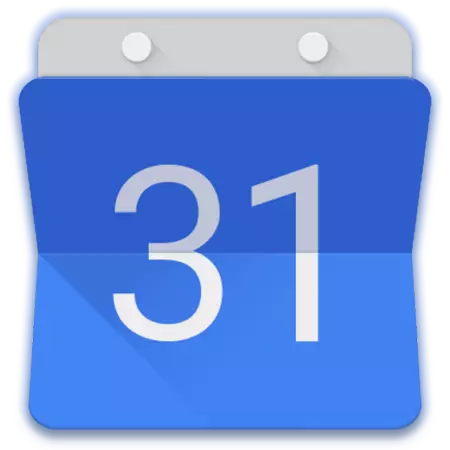
នៅក្នុងផ្នែកសូហ្វវែរដែលមានគោលបំណងសម្រាប់ករណីធ្វើផែនការនិងការរៀបចំមានដំណោះស្រាយមួយចំនួន។ ផលិតផលបែបនេះអាចត្រូវបានបែងចែកជាពីរក្រុមដែលមិនផ្តាច់មុខទៅវិញទៅមកគឺអ្នកធ្វើផែនការនៃភារកិច្ចនិងប្រតិទិន។ អត្ថបទនេះនឹងពិភាក្សាអំពីអ្នកតំណាងដែលមានប្រជាប្រិយបំផុតនៃក្រុមទី 2 ដែលជាប្រតិទិនហ្គូហ្គលពោលគឺអំពីភាពស្មុគស្មាញនៃការតំឡើងរបស់វានិងប្រើនៅលើកុំព្យូទ័រនិងទូរស័ព្ទ។
ការប្រើប្រាស់ប្រតិទិនហ្គូហ្គល
ដូចសេវាកម្មភាគច្រើនរបស់ហ្គូហ្គោលដែរប្រតិទិនត្រូវបានបង្ហាញជាពីរកំណែ - នេះគឺជាកម្មវិធីវែបនិងទូរស័ព្ទដែលមាននៅលើឧបករណ៍ដែលមានប្រព័ន្ធប្រតិបត្តិការ Android និង iOS ។ ខាងក្រៅនិងមានមុខងារពួកគេភាគច្រើនស្រដៀងគ្នាប៉ុន្តែក៏មានភាពខុសគ្នាផងដែរ។ នោះហើយជាមូលហេតុដែលបន្ថែមទៀតយើងនឹងប្រាប់លម្អិតទាំងការប្រើប្រាស់កំណែគេហទំព័រនិងអាណាឡូកចល័តរបស់វា។
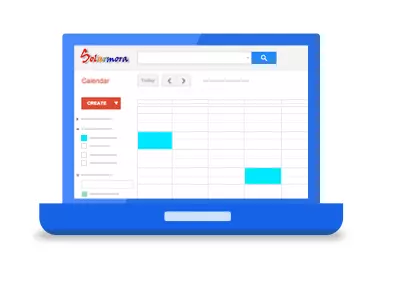
កំណែគេហទំព័រ
អ្នកអាចប្រើលទ្ធភាពទាំងអស់របស់ប្រតិទិនហ្គូហ្គលនៅក្នុងកម្មវិធីរុករកណាមួយដែលវាគ្រប់គ្រាន់ដើម្បីចូលទៅកាន់តំណភ្ជាប់ខាងក្រោម។ ប្រសិនបើអ្នកមានគម្រោងប្រើសេវាកម្មគេហទំព័រនេះយ៉ាងសកម្មយើងសូមណែនាំឱ្យរក្សាទុកការសន្សំវាទៅចំណាំ។

ចូលទៅកាន់ប្រតិទិនហ្គូហ្គល
សម្គាល់ៈ ឧទាហរណ៍អត្ថបទប្រើកម្មវិធីរុករក Google Chrome វាត្រូវបានណែនាំដោយក្រុមហ៊ុន Google ដើម្បីទទួលបានការចូលដំណើរការទៅកាន់សេវាកម្មរបស់ពួកគេទាំងអស់ដែលជាប្រតិទិនផងដែរ។

សម្គាល់ៈ លេវ "កម្មវិធីហ្គូហ្គល" មានការអនុវត្តជាក់ស្តែងនៅក្នុងសេវាកម្មគេហទំព័ររបស់ក្រុមហ៊ុនទាំងអស់ដូច្នេះធ្វើការជាមួយមួយក្នុងចំណោមពួកគេអ្នកអាចព្យញ្ជនៈជានិច្ចក្នុងការចុចមួយគូបើកចំហណាមួយដែលមាន។
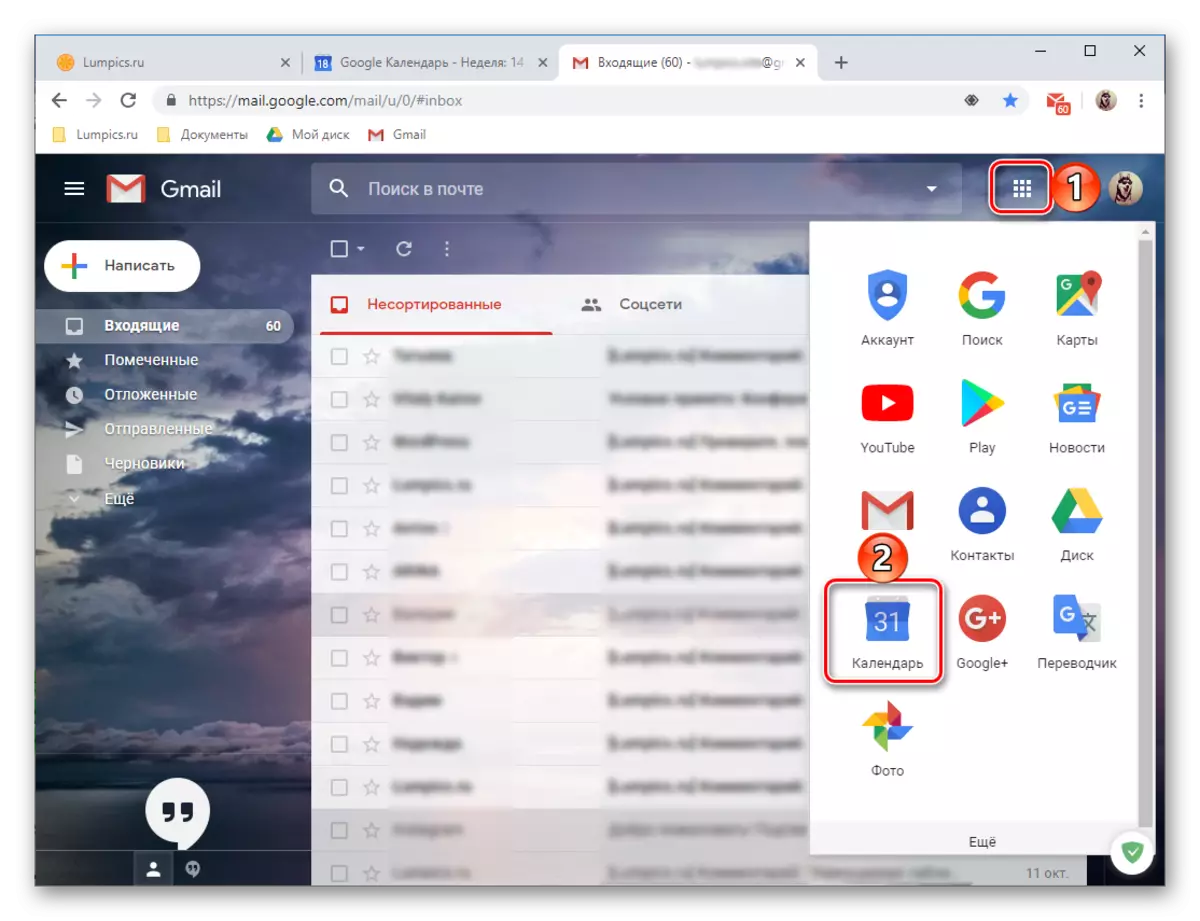
ចំណុចប្រទាក់និងការត្រួតពិនិត្យ
មុននឹងបន្តពិចារណាលើលទ្ធភាពនិង Nuances នៃការប្រើប្រាស់ប្រតិទិន Google យើងនឹងឆ្លងកាត់រូបរាងរបស់វាយ៉ាងខ្លីធាតុត្រួតពិនិត្យធាតុត្រួតពិនិត្យនិងប៉ារ៉ាម៉ែត្រមូលដ្ឋាន។
- ចំណុចប្រទាក់សេវាកម្មគេហទំព័រភាគច្រើនត្រូវបានចាត់ឱ្យទៅប្រតិទិនទៅសប្តាហ៍បច្ចុប្បន្នប៉ុន្តែប្រសិនបើចង់បាននោះការបង្ហាញអាចត្រូវបានផ្លាស់ប្តូរ។

ជម្រើសខាងក្រោមអាចរកបានសម្រាប់ជម្រើស: ថ្ងៃសប្តាហ៍ខែ, ខែតារាង, 4 ថ្ងៃ។ អ្នកអាចប្តូររវាងចន្លោះពេលទាំងនេះ "ចន្លោះពេល" ដោយប្រើព្រួញឆ្វេងនិងស្តាំ។
- នៅខាងស្តាំព្រួញដែលបានរៀបរាប់ខាងលើបង្ហាញពីរយៈពេលដែលបានជ្រើសរើស (ខែនិងឆ្នាំឬមួយឆ្នាំអាស្រ័យលើរបៀបបង្ហាញ) ។
- សិទ្ធិគឺជាប៊ូតុងស្វែងរកដោយចុចមិនត្រឹមតែបន្ទាត់ដើម្បីបញ្ចូលអត្ថបទប៉ុណ្ណោះទេប៉ុន្តែក៏មានតម្រងផ្សេងៗគ្នានិងធាតុតម្រៀបវាអាចប្រើបានផងដែរ។

អ្នកអាចស្វែងរកព្រឹត្តិការណ៍ទាំងពីរនៅក្នុងប្រតិទិនហើយដោយផ្ទាល់នៅក្នុងម៉ាស៊ីនស្វែងរក Google ។
- នៅតំបន់ខាងឆ្វេងនៃប្រតិទិនហ្គូហ្គលមានបន្ទះបន្ថែមដែលអាចត្រូវបានលាក់ឬផ្ទុយទៅវិញធ្វើឱ្យសកម្ម។ នៅទីនេះប្រតិទិនត្រូវបានបង្ហាញសម្រាប់ខែបច្ចុប្បន្នឬខ្ទង់ក៏ដូចជាប្រតិទិនរបស់អ្នកដែលបានបើកដំណើរការតាមលំនាំដើមឬត្រូវបានបន្ថែមដោយដៃ។
- ប្លុកតូចនៅខាងស្តាំខាងឆ្វេងគឺស្ថិតនៅក្រោមការបន្ថែម។ មានដំណោះស្រាយស្តង់ដារមួយចំនួនពី Google ដែលលទ្ធភាពបន្ថែមផលិតផលពីអ្នកអភិវឌ្ឍន៍ភាគីទីបីក៏មានផងដែរ។
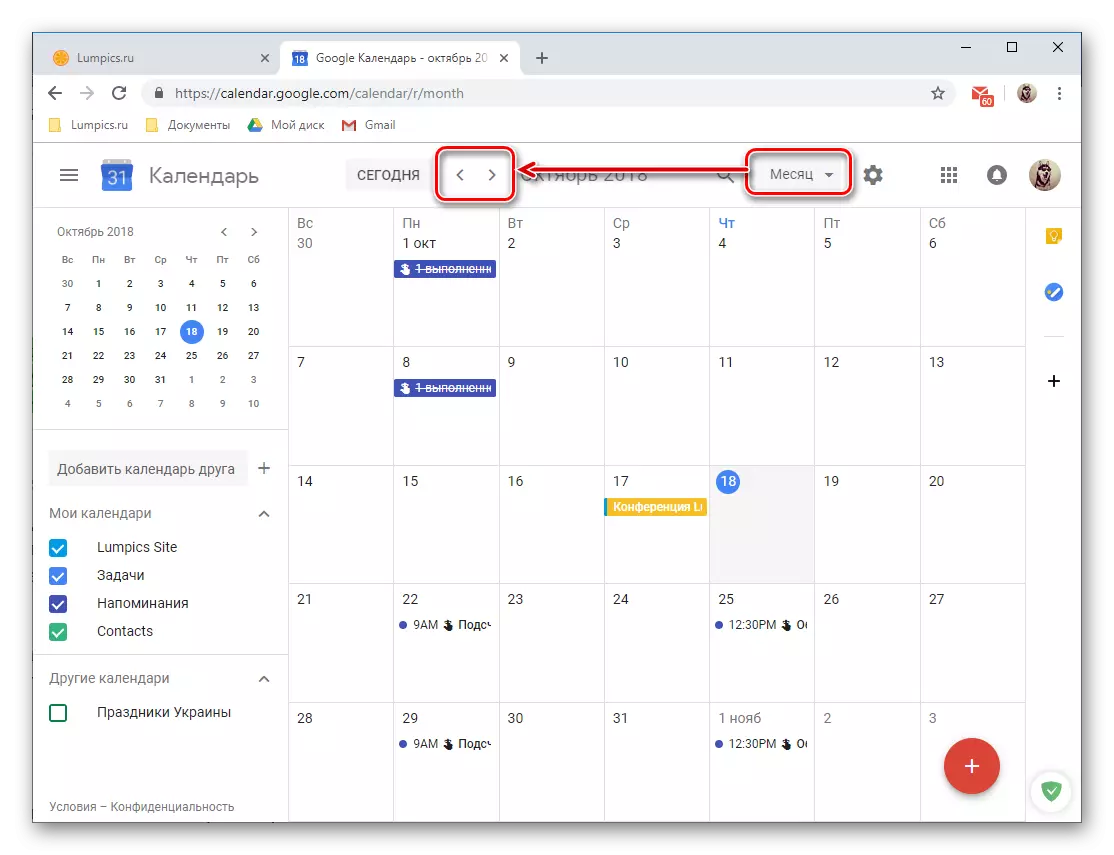

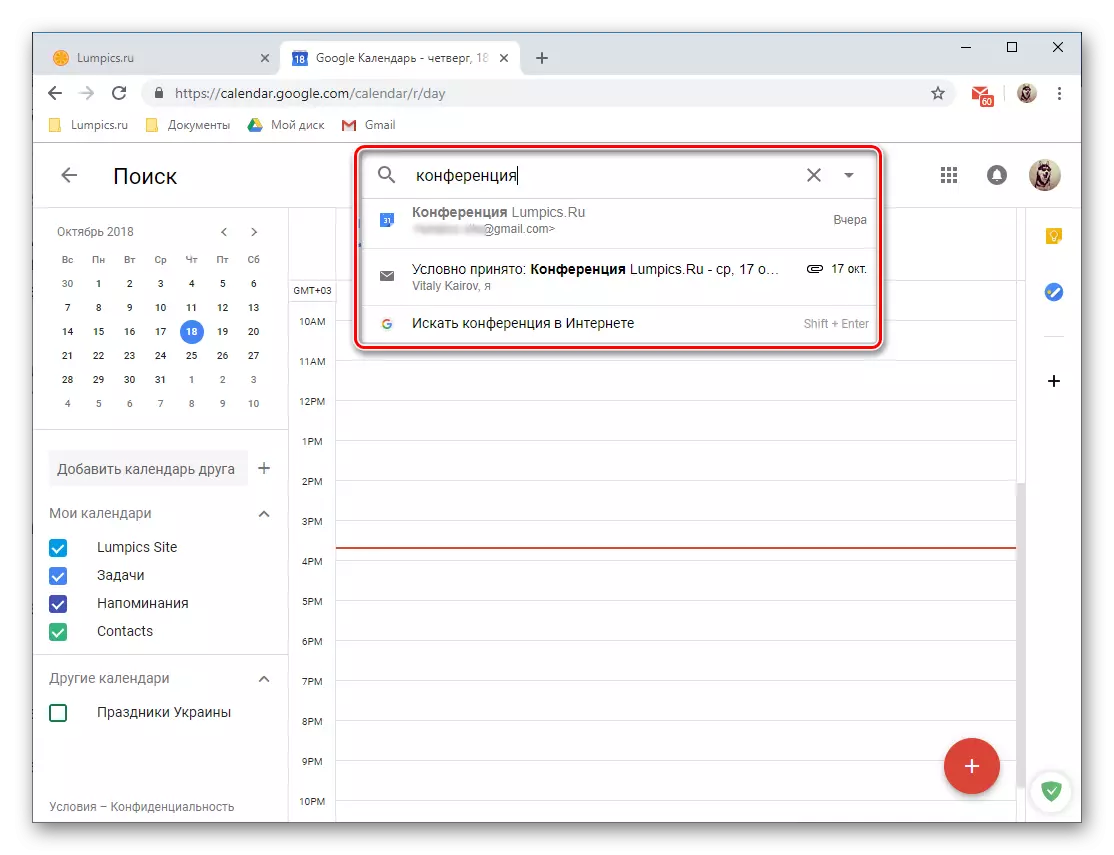

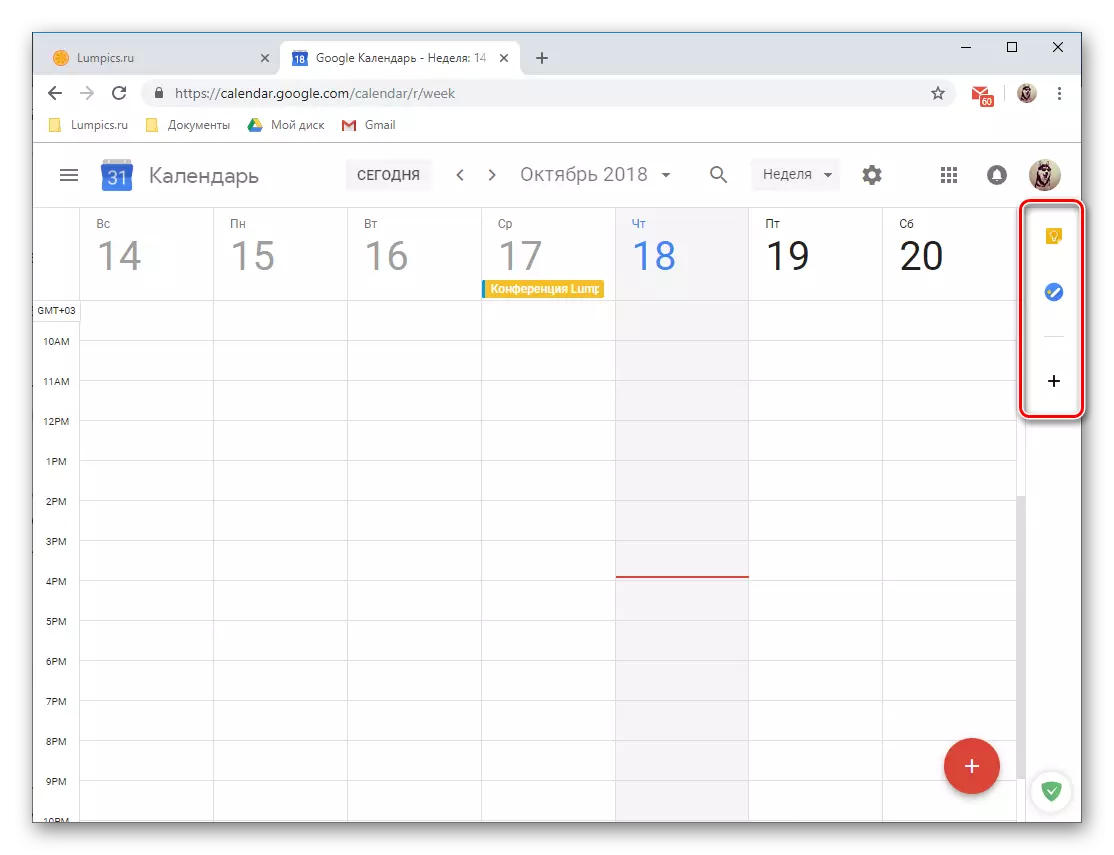
ការរៀបចំព្រឹត្តិការណ៍
ដោយប្រើប្រតិទិនហ្គូហ្គលអ្នកអាចបង្កើតព្រឹត្តិការណ៍និងព្រឹត្តិការណ៍យ៉ាងងាយស្រួលទាំងមួយរំពេច (ឧទាហរណ៍ការប្រជុំឬសន្និសីទឬសន្និសីទ) និងបានធ្វើម្តងទៀត (ការប្រជុំប្រចាំសប្តាហ៍ការជ្រើសរើស។ ល។ ) ។ ដើម្បីបង្កើតព្រឹត្តិការណ៍អ្នកត្រូវតែអនុវត្តដូចខាងក្រោមៈ
- ចុច LKM នៅលើប៊ូតុងជារង្វង់ក្រហមដែលមានកាតពណ៌សបូកនៅខាងក្នុងដែលមានទីតាំងនៅជ្រុងខាងស្តាំនៃប្រតិទិន។
- កំណត់ឈ្មោះសម្រាប់ព្រឹត្តិការណ៍អនាគតកំណត់កាលបរិច្ឆេទដំបូងនិងកាលបរិច្ឆេទបញ្ចប់, បញ្ជាក់ពេលវេលា។ លើសពីនេះទៀតវាអាចផ្តល់ឱ្យនូវរបាររំ inder ក ("ពេញមួយថ្ងៃ") និងពាក្យដដែលៗឬអវត្តមានរបស់វា។
- លើសពីនេះទៅទៀតប្រសិនបើចង់បានអ្នកអាចបញ្ជាក់ "ព័ត៌មានអំពីព្រឹត្តិការណ៍ដែលបានកំណត់កន្លែងរបស់វាបន្ថែមសន្និសីទវីដេអូ (តាមរយៈ Hangouts) ការផ្តល់ពេលវេលាដើម្បីកត់ត្រា (ចន្លោះពេលមុនពេលចាប់ផ្តើមព្រឹត្តិការណ៍) ។ ក្នុងចំណោមរបស់ផ្សេងទៀតវាអាចផ្លាស់ប្តូរពណ៌នៃព្រឹត្តិការណ៍នៅក្នុងប្រតិទិនដែលកំណត់ស្ថានភាពការងាររបស់អ្នករៀបចំនិងបន្ថែមកំណត់ចំណាំដែលឧទាហរណ៍អ្នកអាចបញ្ជាក់ការពិពណ៌នាលំអិតបន្ថែមឯកសារ (រូបភាពឬឯកសារ) ។
- ប្តូរទៅផ្ទាំង "ពេលវេលា" អ្នកអាចពិនិត្យមើលតម្លៃដែលបានបញ្ជាក់ទ្វេដងឬកំណត់ថ្មីត្រឹមត្រូវជាង។ អ្នកអាចធ្វើដូចនេះបានទាំងផ្ទាំងពិសេសនិងដោយផ្ទាល់នៅក្នុងវាលប្រតិទិនដែលបានតំណាងក្នុងទម្រង់នៃខ្នាតតូច។
- ប្រសិនបើអ្នកបង្កើតព្រឹត្តិការណ៍សាធារណៈបន្ទាប់មកនឹងមាននរណាម្នាក់ផ្សេងទៀតដើម្បីចូលរួមក្នុងវាក្រៅពីអ្នក "បន្ថែមភ្ញៀវ" ដោយបញ្ជាក់អាសយដ្ឋានអ៊ីមែលរបស់អ្នក (ទំនាក់ទំនង Gmail ត្រូវបានធ្វើសមកាលកម្មដោយស្វ័យប្រវត្តិ) ។ លើសពីនេះទៀតអ្នកអាចកំណត់សិទ្ធិរបស់អ្នកប្រើប្រាស់ដែលបានអញ្ជើញដែលបង្ហាញថាតើពួកគេអាចផ្លាស់ប្តូរព្រឹត្តិការណ៍នេះដែរឬទេសូមអញ្ជើញអ្នកចូលរួមថ្មីនិងមើលបញ្ជីរបស់អ្នកដែលបានទូរស័ព្ទមកអ្នក។
- ដោយបានបញ្ចប់ជាមួយនឹងការបង្កើតព្រឹត្តិការណ៍នេះហើយធ្វើឱ្យប្រាកដថាអ្នកបានបញ្ជាក់ព័ត៌មានចាំបាច់ទាំងអស់ (ទោះបីជាវាអាចត្រូវបានកែសម្រួលក៏ដោយ) ចុចលើប៊ូតុង "រក្សាទុក" ។
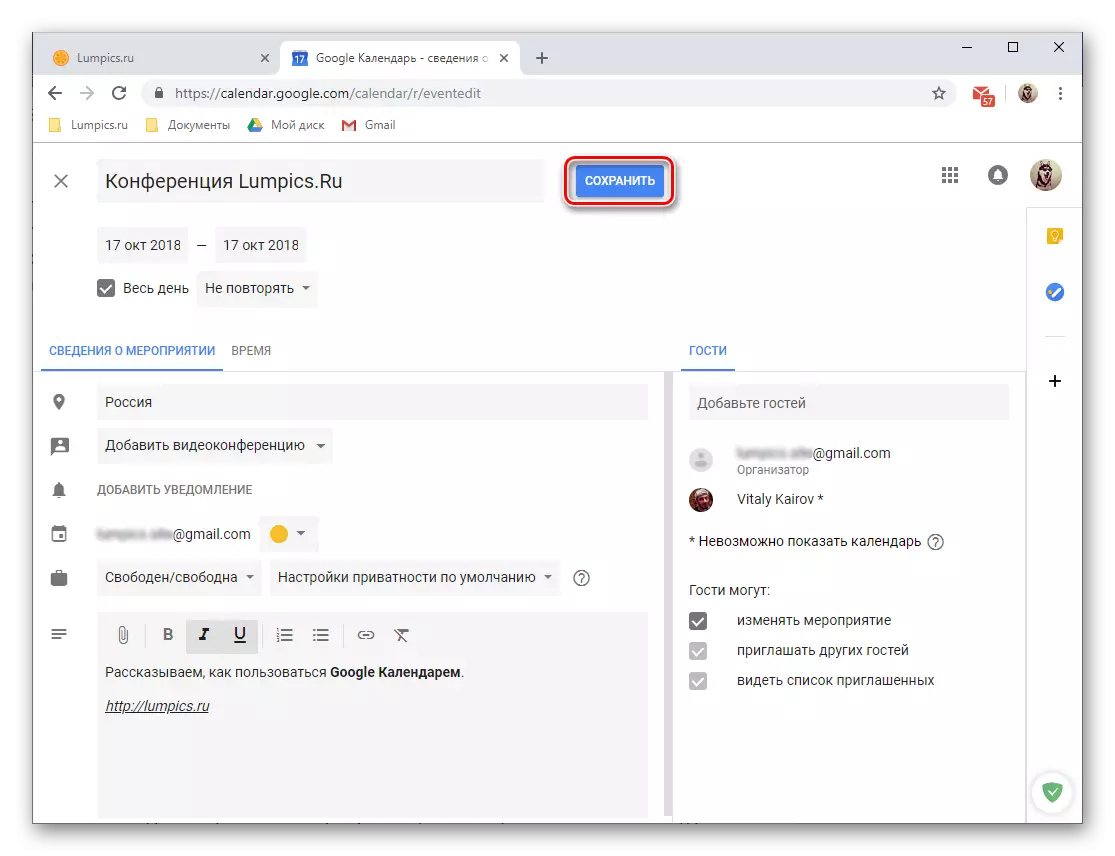
ប្រសិនបើអ្នក "បានហៅ" ភ្ញៀវនឹងត្រូវយល់ព្រមផ្ញើការអញ្ជើញតាមអ៊ីមែលមកពួកគេឬផ្ទុយទៅវិញដើម្បីបដិសេធ។
- ព្រឹត្តិការណ៍ដែលបានបង្កើតនឹងបង្ហាញនៅក្នុងប្រតិទិនដែលធ្វើឡើងស្របតាមកាលបរិច្ឆេទនិងពេលវេលាដែលអ្នកកំណត់។
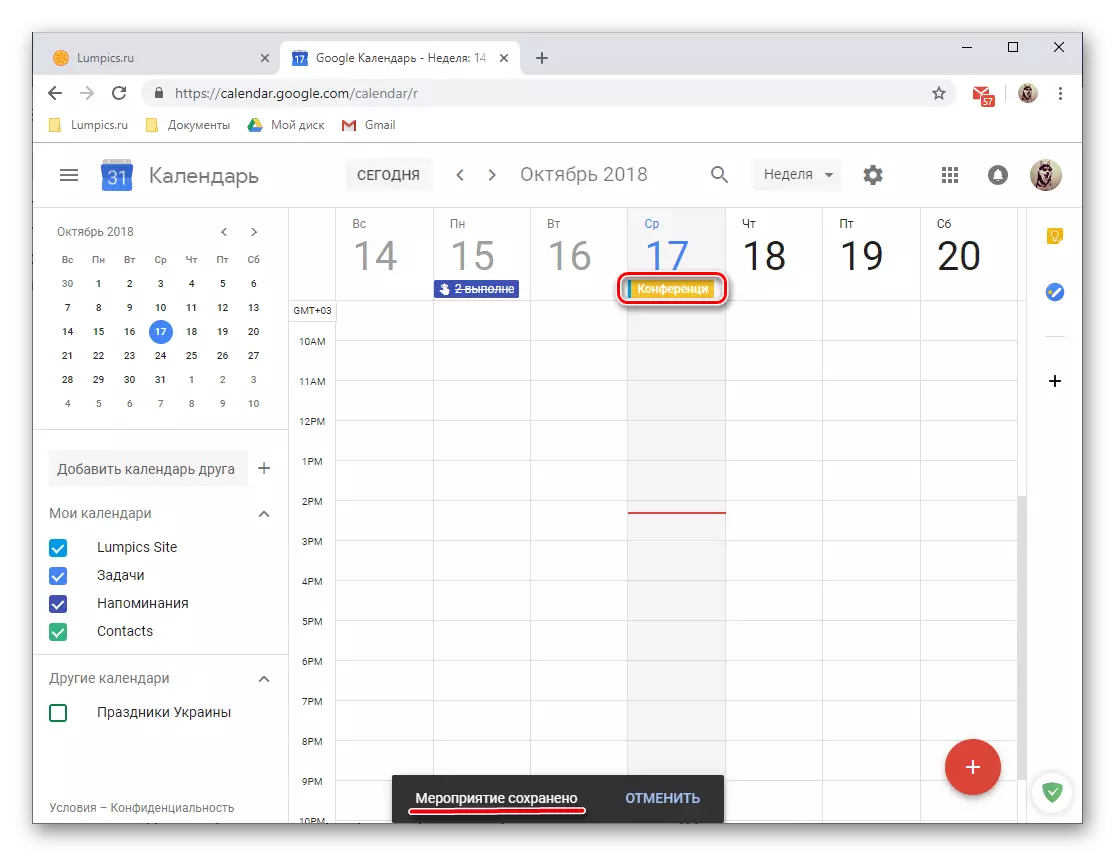
ដើម្បីមើលព័ត៌មានលំអិតនិងការកែសម្រួលដែលអាចធ្វើបានសូមចុចវាដោយប្រើប៊ូតុងកណ្តុរខាងឆ្វេង។



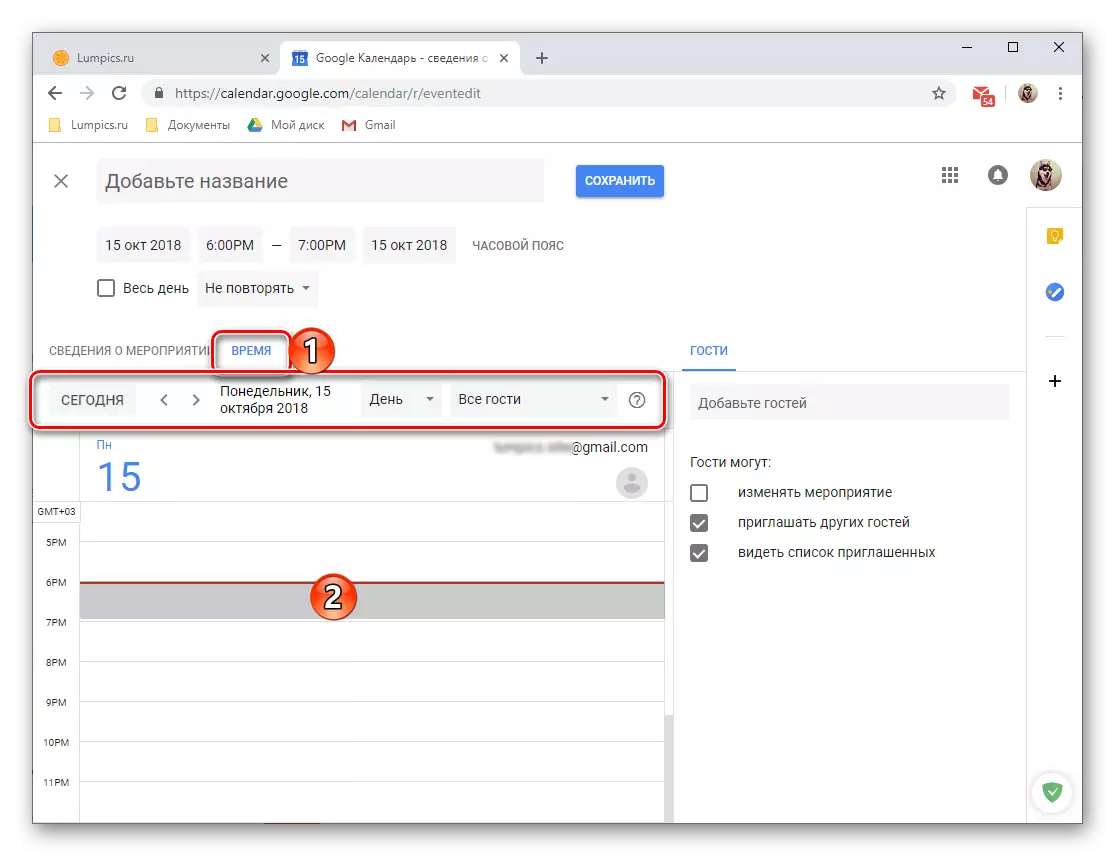
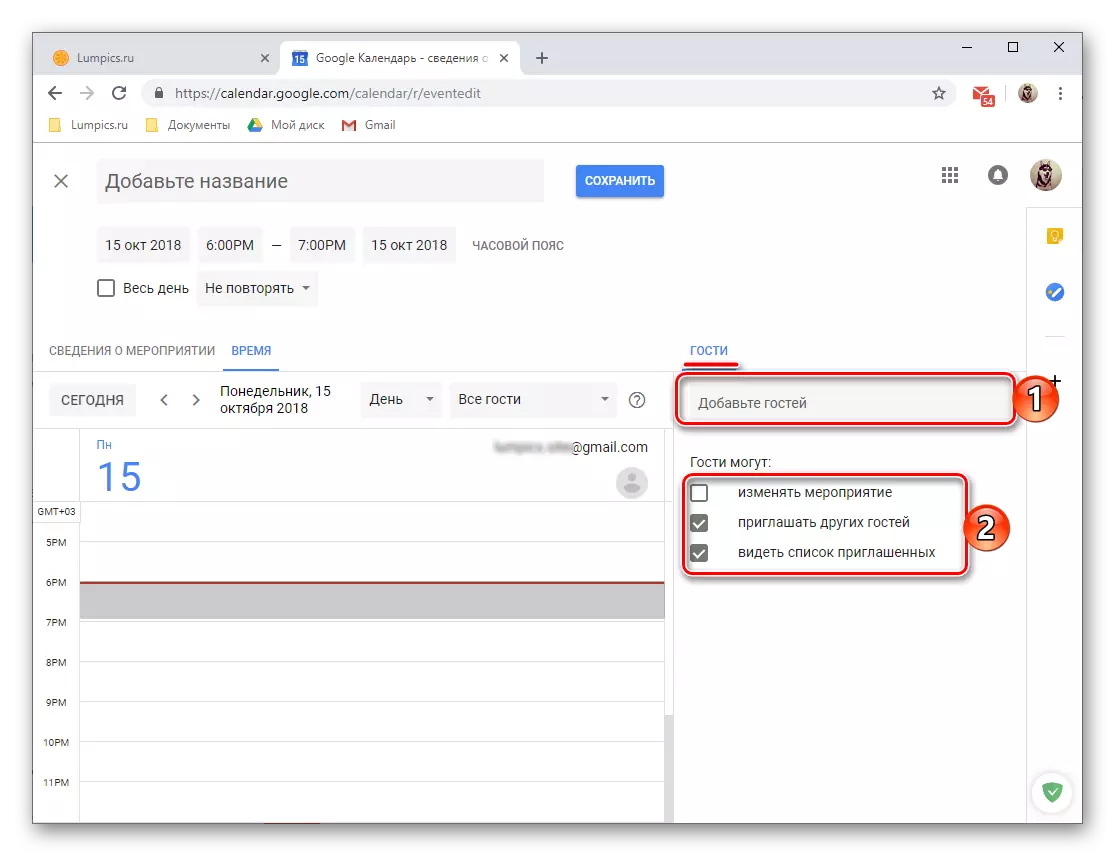
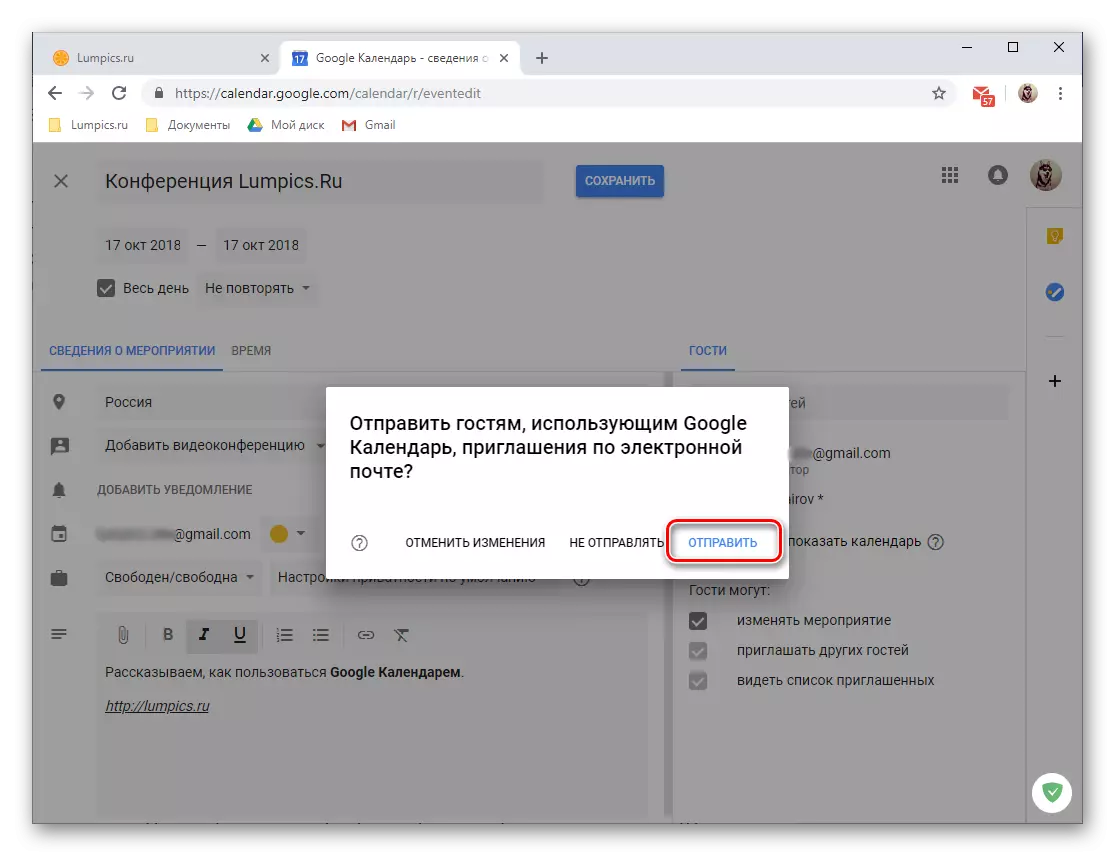

- : ចូលទៅកាន់ការបង្កើតព្រឹត្តិការណ៍ថ្មីអាចមានភាពខុសគ្នាបន្តិចបន្តួចគឺ:
- ចុចលើកញ្ចក់ទូរទស្សន៍ Lkm នៅក្នុងតំបន់ប្រតិទិនដែលត្រូវនឹងកាលបរិច្ឆេទនិងពេលវេលានៃព្រឹត្តិការណ៍។
- នៅក្នុងបង្អួចដែលបានបើកដំបូងអ្នកត្រូវប្រាកដថាប៊ូតុងព្រឹត្តិការណ៍សកម្ម។ កំណត់ឈ្មោះវាបញ្ជាក់កាលបរិច្ឆេទនិងពេលវេលា។
- ចុច "រក្សាទុក" ដើម្បីរក្សាទុកការថតឬ "ប៉ារ៉ាម៉ែត្រផ្សេងទៀត" ប្រសិនបើអ្នកចង់ចូលទៅកាន់ការកែសម្រួលលម្អិតបន្ថែមទៀតនិងរចនាព្រឹត្តិការណ៍ដែលបានពិចារណាខាងលើ។
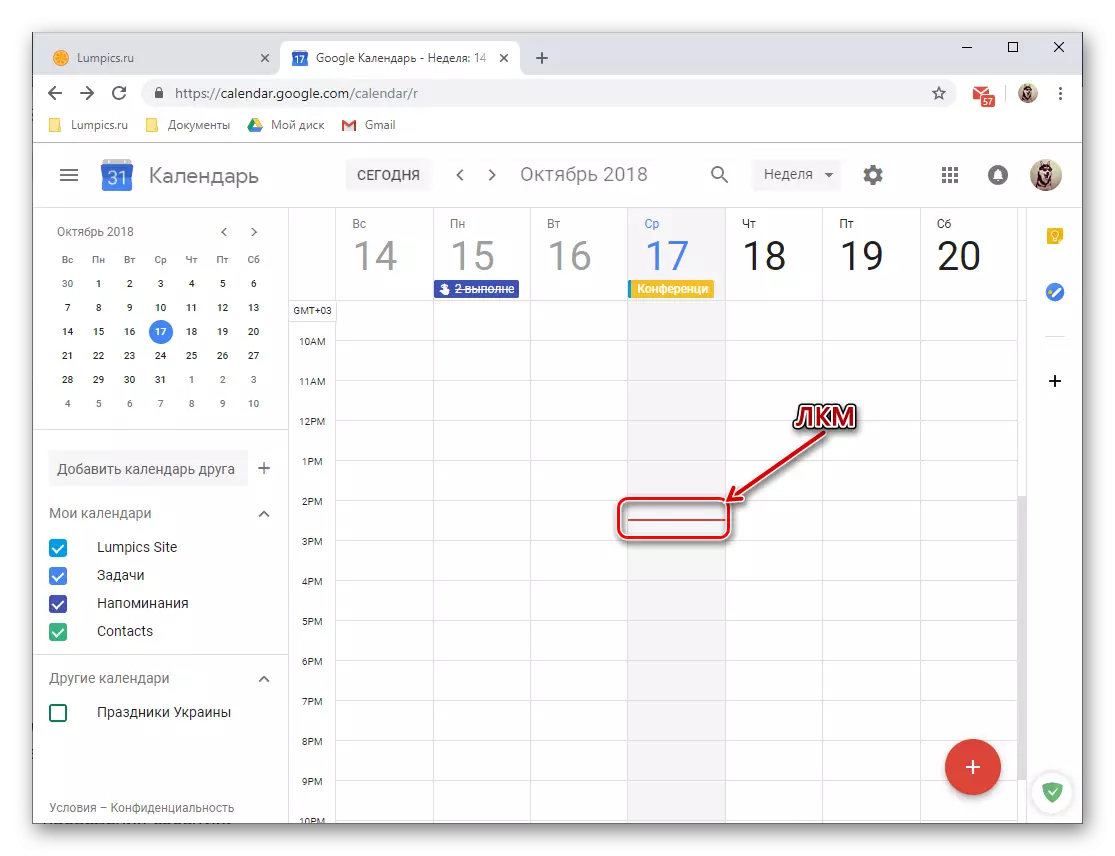
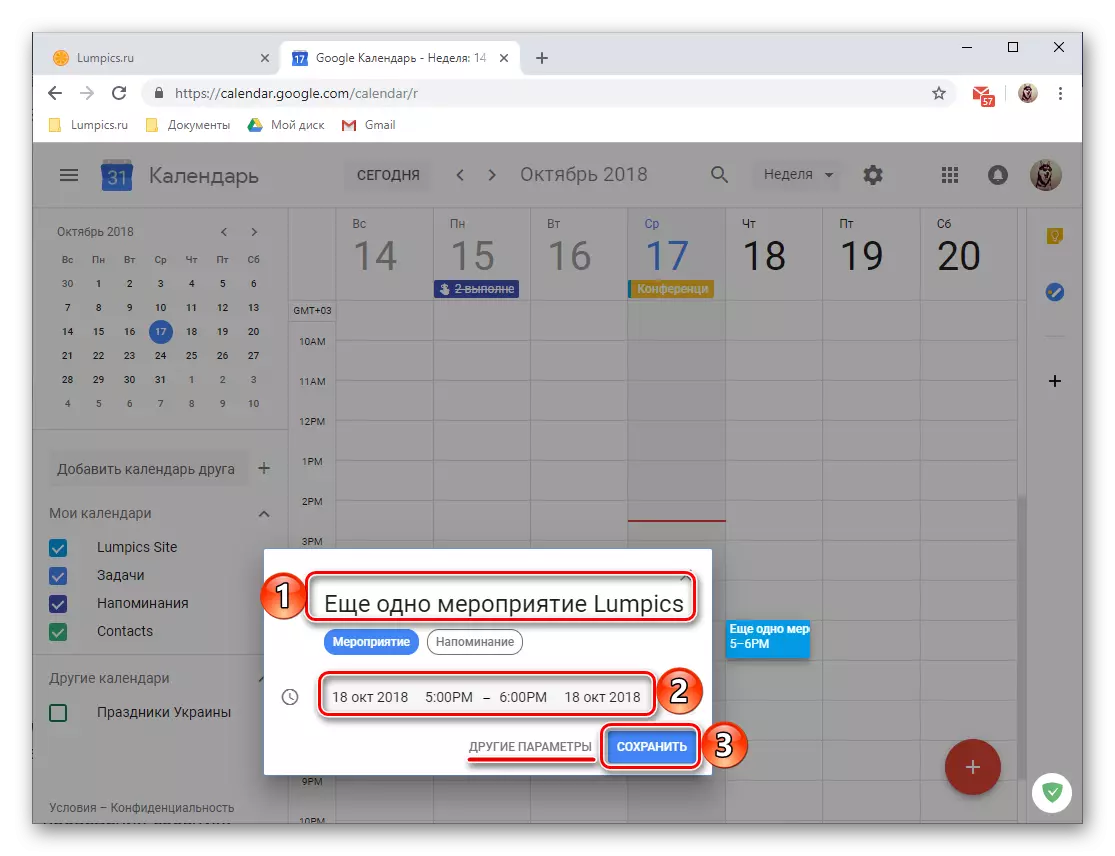

ការបង្កើតការរំលឹក
ព្រឹត្តិការណ៍ដែលបង្កើតដោយ Google ប្រតិទិនអាចត្រូវបាន "អមដោយការរំលឹកដើម្បីកុំភ្លេចអំពីពួកគេ។ នេះត្រូវបានធ្វើនៅក្នុងដំណើរការនៃការកែសម្រួលលម្អិតនិងរចនាព្រឹត្តិការណ៍ដែលបានពិចារណាដោយយើងនៅជំហានទីបីនៃផ្នែកមុននៃអត្ថបទ។ លើសពីនេះទៀតអ្នកអាចបង្កើតការរំលឹកនៃមុខវិជ្ជាណាមួយដែលមិនទាក់ទងនឹងព្រឹត្តិការណ៍ឬបំពេញបន្ថែមពួកគេ។ សម្រាប់ការនេះ:
- ចុច lkm នៅក្នុងតំបន់នៃប្រតិទិនហ្គូហ្គលដែលត្រូវនឹងកាលបរិច្ឆេទនិងពេលវេលានៃការរំ remind កនាពេលអនាគត។
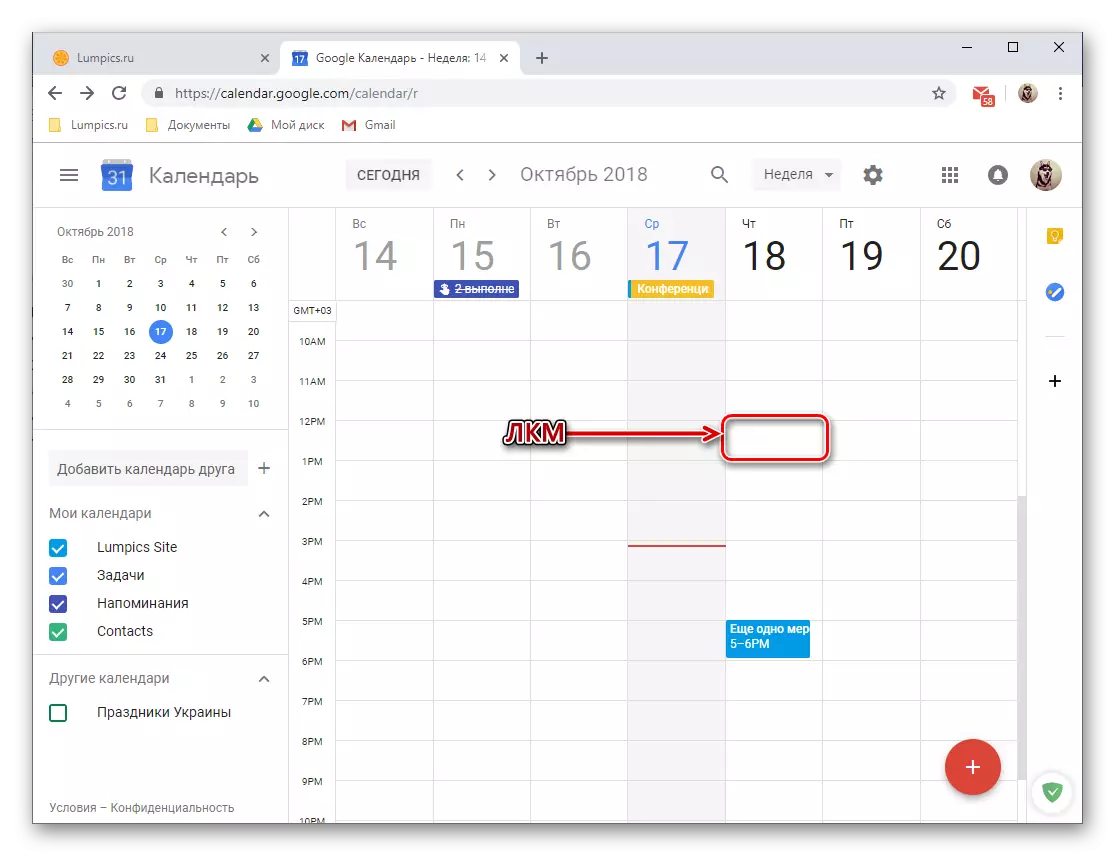
សម្គាល់ៈ កាលបរិច្ឆេទនិងពេលវេលានៃការរំលឹកអាចត្រូវបានផ្លាស់ប្តូរទាំងពីរនៅពេលដែលវាកំពុងបង្កើតដោយផ្ទាល់ហើយក្រោយមក។
- នៅក្នុងបង្អួចលេចឡើងដែលលេចឡើងចុចប៊ូតុង "ការរំលឹក" ដែលបង្ហាញក្នុងរូបភាពខាងក្រោម។
- បន្ថែមឈ្មោះ, បញ្ជាក់កាលបរិច្ឆេទនិងពេលវេលា, និងកំណត់ប៉ារ៉ាម៉ែត្រនៃជម្រើសម្តងទៀត (ជម្រើសដែលមាន: មិនធ្វើម្តងទៀត, ប្រចាំថ្ងៃប្រចាំសប្តាហ៍ខែ, ប្រចាំខែ។ ល។ ) ។ លើសពីនេះទៀតអ្នកអាចកំណត់ថិរវេលានៃការរំ remind ក - "ពេញមួយថ្ងៃ" ។
- បន្ទាប់ពីបំពេញវាលទាំងអស់សូមចុចលើប៊ូតុង "រក្សាទុក" ។
- ការរំលឹកដែលបានបង្កើតនឹងត្រូវបានបន្ថែមទៅប្រតិទិនយោងទៅតាមកាលបរិច្ឆេទនិងពេលវេលាដែលបានកំណត់សម្រាប់អ្នកហើយកម្ពស់នៃ "កាត" នឹងត្រូវនឹងថិរវេលារបស់វា (ក្នុងឧទាហរណ៍របស់យើងគឺ 30 នាទី) ។
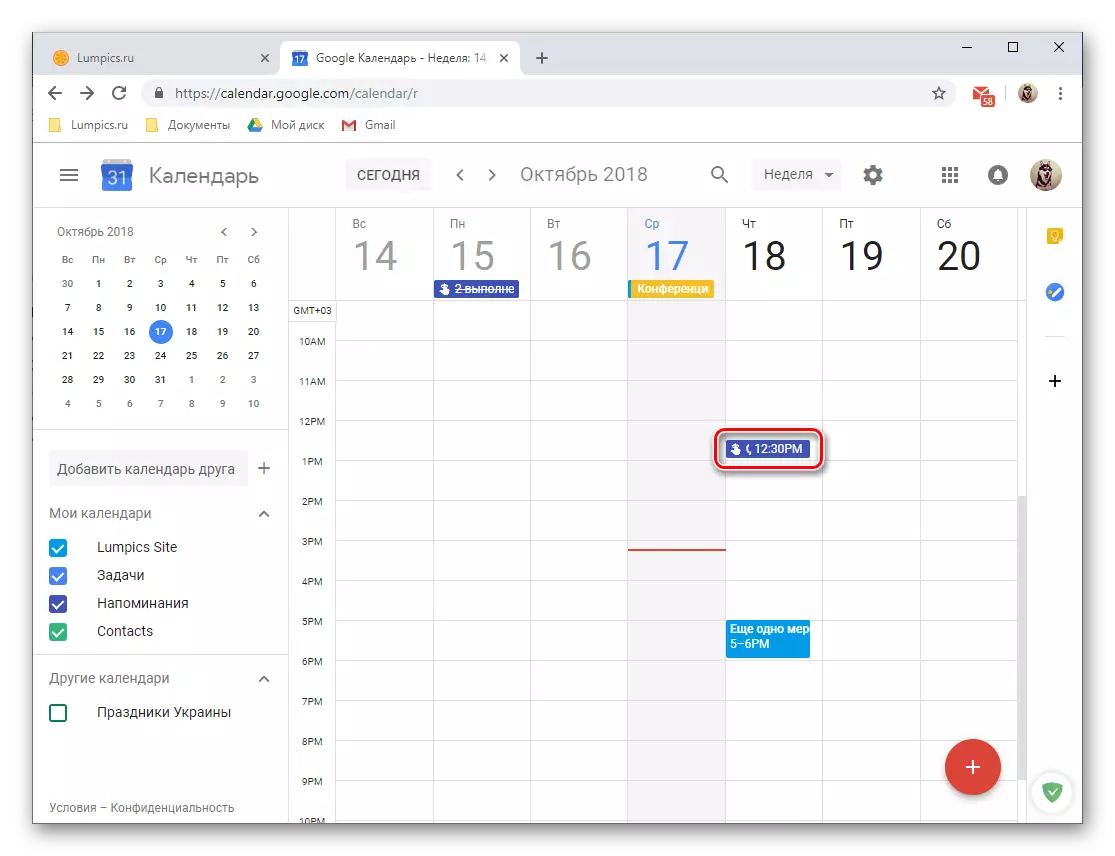
ដើម្បីមើលការក្រើនរំលឹកនិង / ឬកែសម្រួលវាដោយគ្រាន់តែចុចលើវាជាមួយ lkm, បន្ទាប់ពីបង្អួចលេចឡើងនឹងបើកជាមួយនឹងព័ត៌មានលម្អិត។
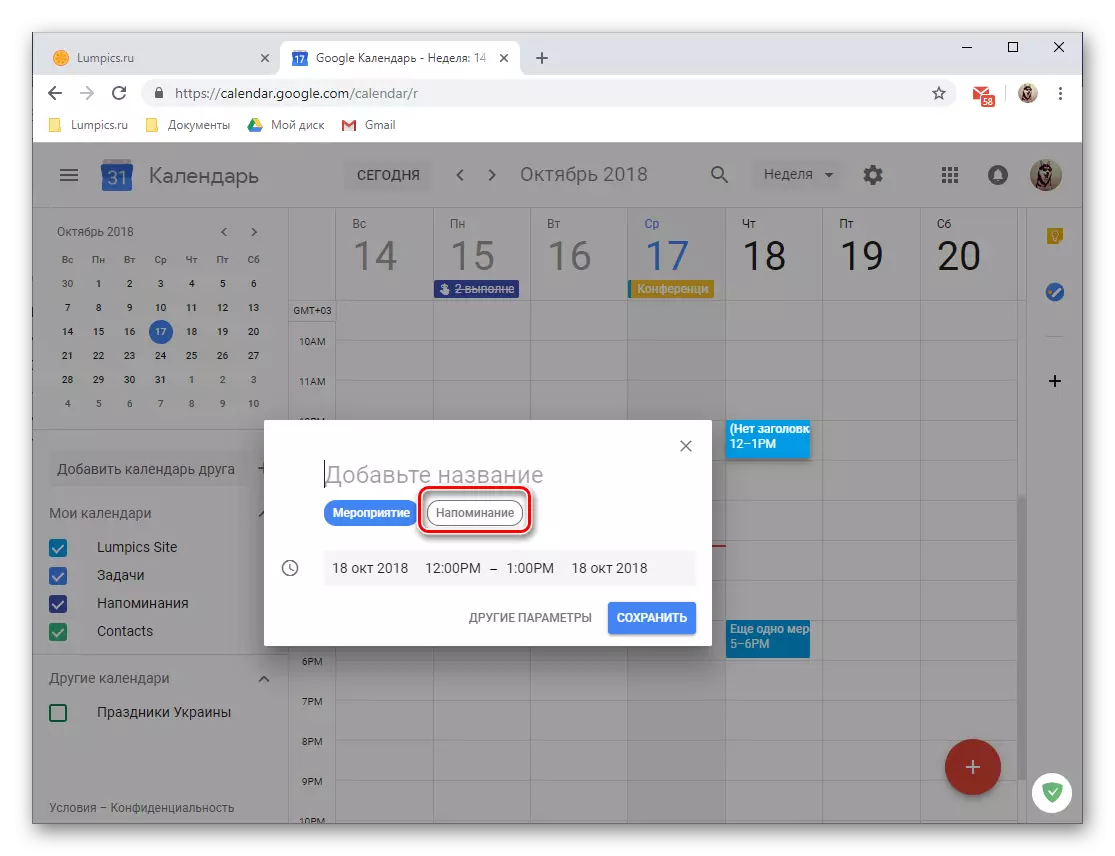
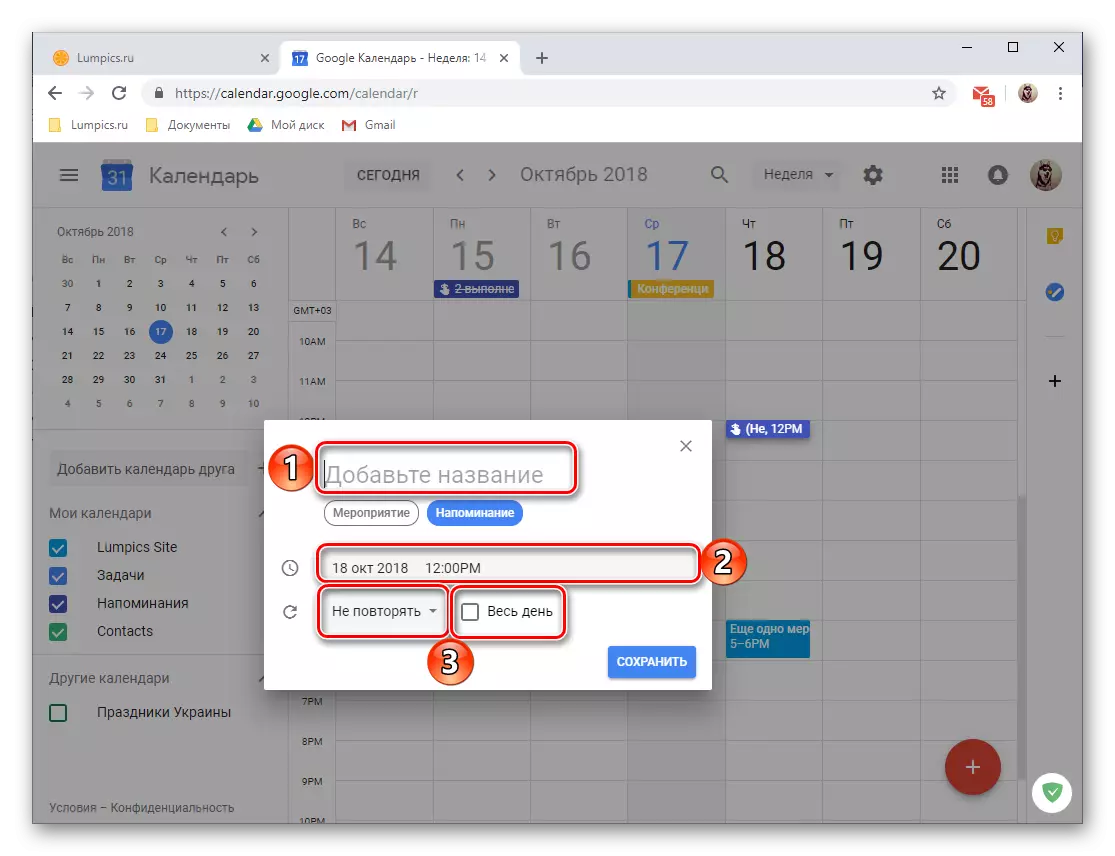


ការបន្ថែមប្រតិទិន
ដោយផ្អែកលើប្រភេទដែលបានបញ្ចូលក្នុង Google ប្រតិទិនកំណត់ត្រាត្រូវបានដាក់ជាក្រុមដោយខុសគ្នាមិនថាវាចម្លែកយ៉ាងណាទេដែលវាចម្លែកប្រតិទិន។ អ្នកអាចរកឃើញពួកវានៅក្នុងមឺនុយចំហៀងនៃសេវាកម្មគេហទំព័រដែលអ្នកបានតំឡើងពីមុនបើចាំបាច់អ្នកអាចលាក់បានយ៉ាងងាយស្រួល។ ដើរយ៉ាងខ្លីសម្រាប់ក្រុមនីមួយៗ។
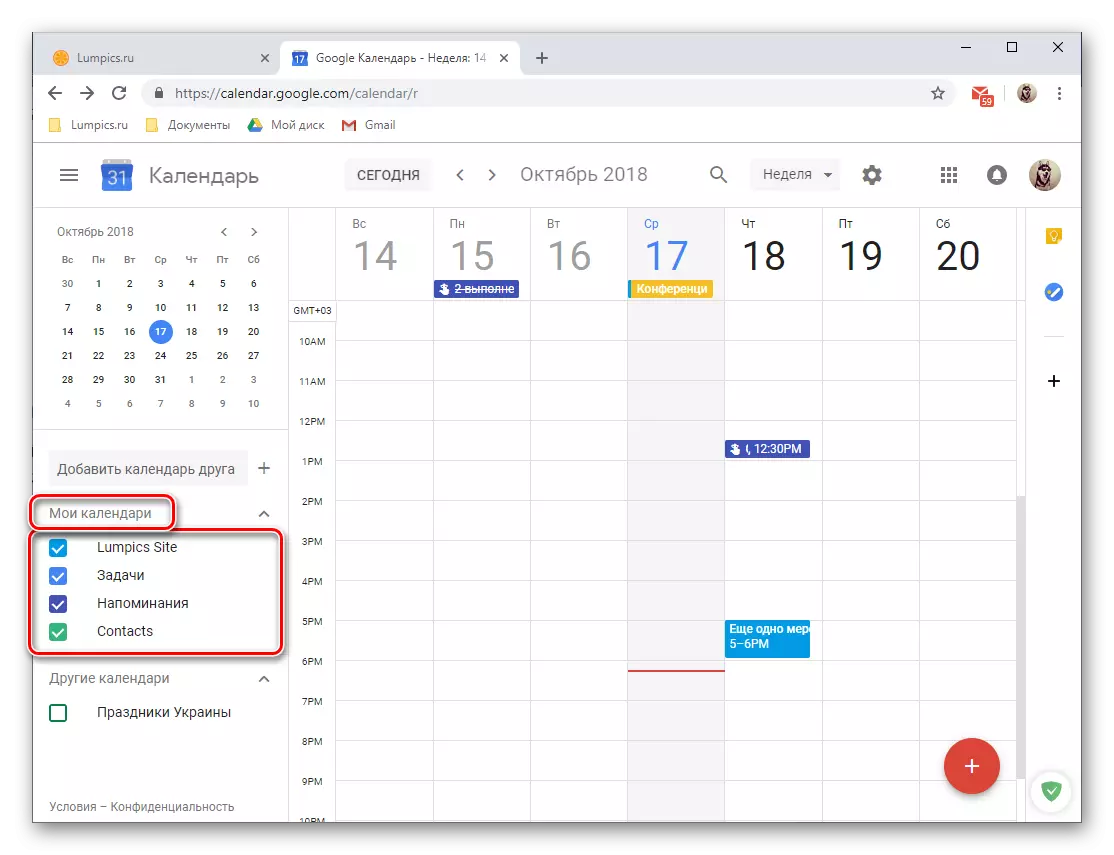
- msgstr "" "ឈ្មោះរបស់អ្នកនៃទម្រង់ហ្គូហ្គលរបស់អ្នក" របស់អ្នក "(តំបន់បណ្ដាញ Lumpics ក្នុងឧទាហរណ៍របស់យើង) ព្រឹត្តិការណ៍ទាំងនេះដែលបានបង្កើតឡើងដោយអ្នកនិងអ្នកដែលអ្នកអាចអញ្ជើញ
- "ការរំលឹក" - ការរំ ers កដែលអ្នកបានបង្កើត;
- "ភារកិច្ច" - កំណត់ត្រាបានបញ្ចូលក្នុងកម្មវិធីតែមួយ។
- "ទំនាក់ទំនង" - ទិន្នន័យពីសៀវភៅអាសយដ្ឋានហ្គូហ្គលរបស់អ្នកដូចជាថ្ងៃកំណើតរបស់អ្នកប្រើឬកាលបរិច្ឆេទសំខាន់ៗផ្សេងទៀតដែលបានបញ្ជាក់ដោយអ្នកនៅក្នុងកាតទំនាក់ទំនងរបស់ពួកគេ។
- "ប្រតិទិនផ្សេងទៀត" - ថ្ងៃឈប់សម្រាករបស់ប្រទេសដែលគណនីរបស់អ្នកត្រូវបានភ្ជាប់ហើយប្រភេទបានបន្ថែមដោយដៃពីគំរូដែលមានពីគំរូដែលមាន។
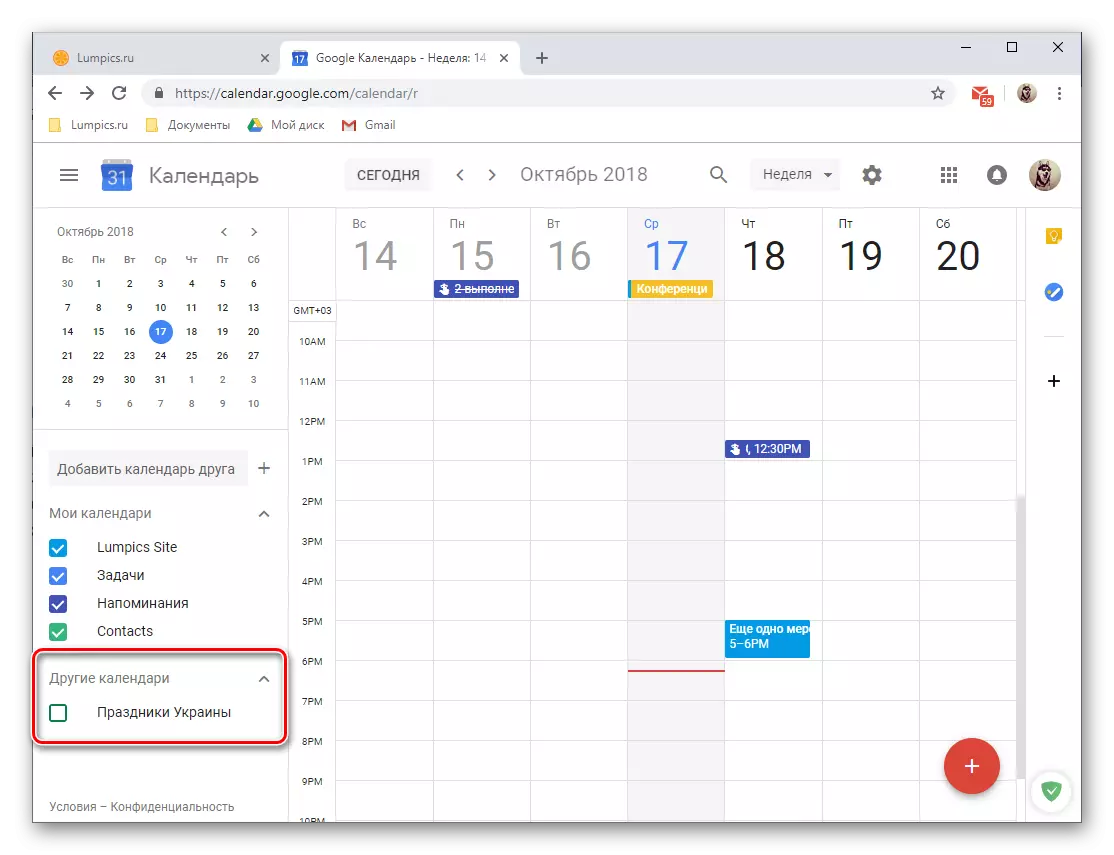
សម្រាប់ប្រភេទនីមួយៗមានពណ៌របស់វាដែលអ្នកអាចរកបានយ៉ាងងាយស្រួលឬមួយផ្សេងទៀតនៅក្នុងប្រតិទិន។ ប្រសិនបើអ្នកត្រូវការបង្ហាញព្រឹត្តិការណ៍ក្រុមណាមួយនៃក្រុមណាមួយអាចត្រូវបានលាក់សម្រាប់វាវាគ្រប់គ្រាន់ដើម្បីយកសញ្ញាធីកនៅជិតឈ្មោះរបស់វា។
ក្នុងចំណោមរបស់ផ្សេងទៀតអ្នកអាចបន្ថែមប្រតិទិនរបស់មិត្តម្នាក់ទៅក្នុងបញ្ជីប្រតិទិនទោះយ៉ាងណាបើគ្មានការយល់ព្រមពីគាត់វានឹងមិនដំណើរការទេ។ ដើម្បីធ្វើដូចនេះអ្នកត្រូវបញ្ជាក់អាសយដ្ឋានរបស់អ៊ីម៉ែលរបស់វានៅក្នុងវាលដែលត្រូវគ្នាហើយបន្ទាប់មក "ស្នើសុំការចូលប្រើ" នៅក្នុងបង្អួចលេចឡើង។ បន្ទាប់មកទៀតវានៅតែរង់ចាំគ្រាន់តែរង់ចាំការបញ្ជាក់ពីអ្នកប្រើប្រាស់។

អ្នកអាចបន្ថែមឯកសារថ្មីនៅក្នុងបញ្ជីប្រតិទិនដែលមាន។ នេះត្រូវបានធ្វើដោយចុចតួនាទីបូកទៅខាងស្តាំនៃវាលការអញ្ជើញរបស់មិត្តភក្តិ, បន្ទាប់ពីនោះតម្លៃត្រឹមត្រូវអាចត្រូវបានជ្រើសរើសចេញពីម៉ឺនុយដែលលេចឡើង។
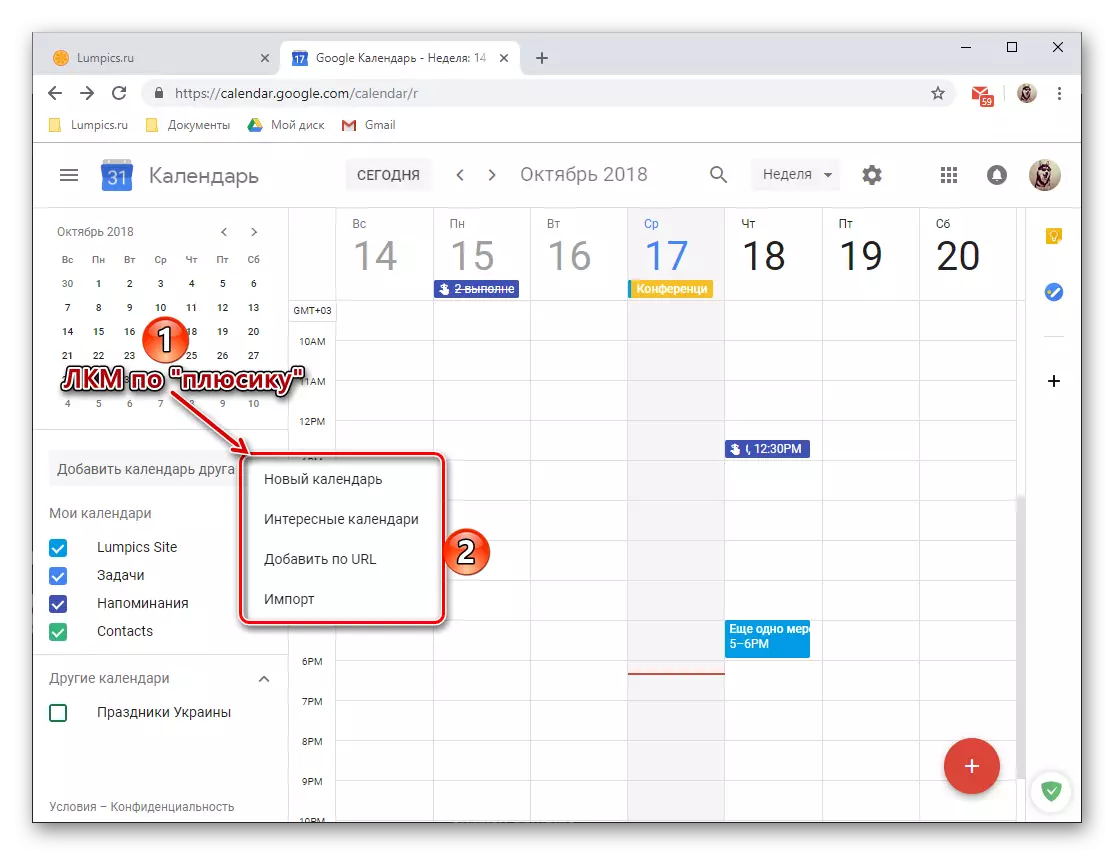
- លក្ខណៈពិសេសដូចខាងក្រោមនេះអាចរកបានសម្រាប់ជម្រើស:
- ប្រតិទិនថ្មី "- អនុញ្ញាតឱ្យអ្នកបង្កើតប្រភេទផ្សេងទៀតដោយផ្អែកលើលក្ខណៈវិនិច្ឆ័យដែលអ្នកបានបញ្ជាក់។
- msgstr "ប្រតិទិនគួរឱ្យចាប់អារម្មណ៍" - ការជ្រើសរើសគំរូដែលបានត្រៀមរួចជាស្រេចពីបញ្ជីដែលមាន។
- "បន្ថែម URL" - ប្រសិនបើអ្នកប្រើប្រតិទិនតាមអ៊ិនធឺរណែតបើកចំហណាមួយអ្នកក៏អាចបន្ថែមវាទៅសេវាកម្មពី Google ដែរវាគ្រប់គ្រាន់ក្នុងការបញ្ចូលតំណទៅវាក្នុងវាលសមរម្យហើយបញ្ជាក់សកម្មភាព។
- "នាំចូល" - អនុញ្ញាតឱ្យអ្នកទាញយកទិន្នន័យដែលនាំចេញពីប្រតិទិនផ្សេងទៀតដែលយើងនឹងប្រាប់ខាងក្រោមលម្អិតបន្ថែមទៀត។ នៅក្នុងផ្នែកតែមួយអ្នកក៏អាចអនុវត្តសកម្មភាពបញ្ច្រាស - នាំចេញប្រតិទិន Google របស់អ្នកដើម្បីប្រើក្នុងសេវាកម្មដែលគាំទ្រផ្សេងទៀត។
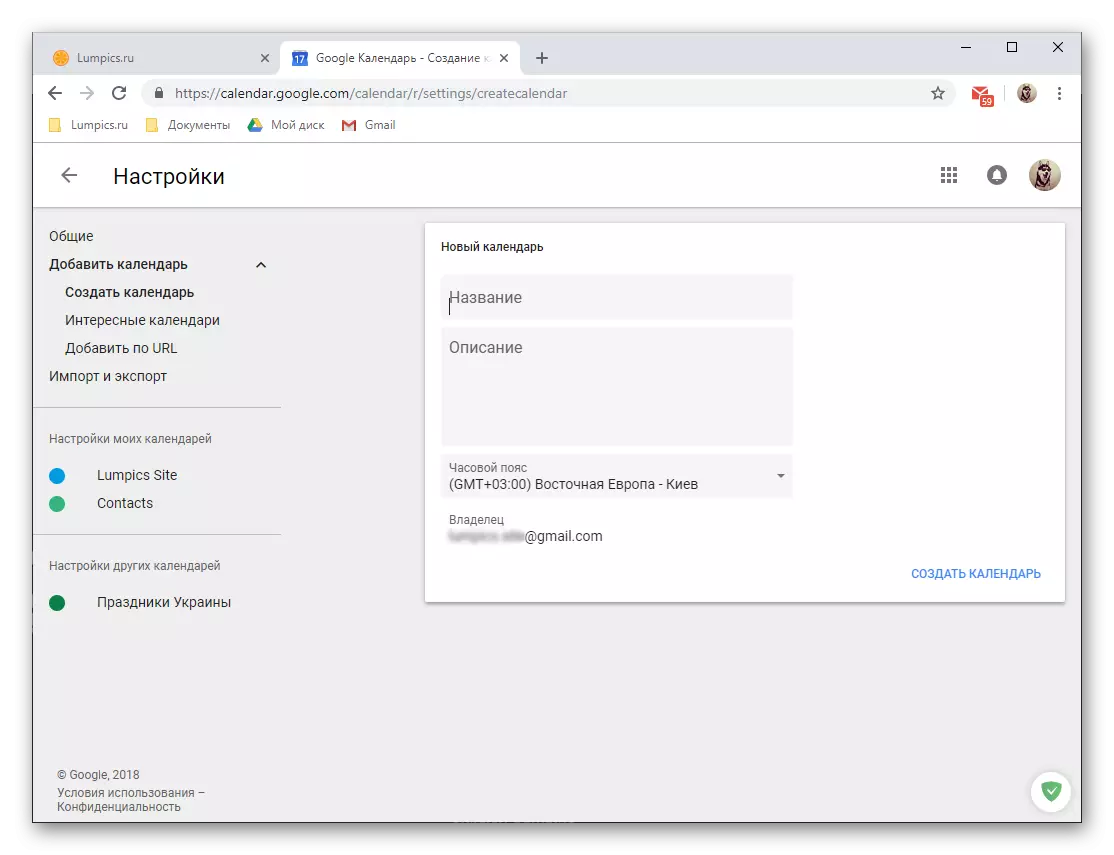
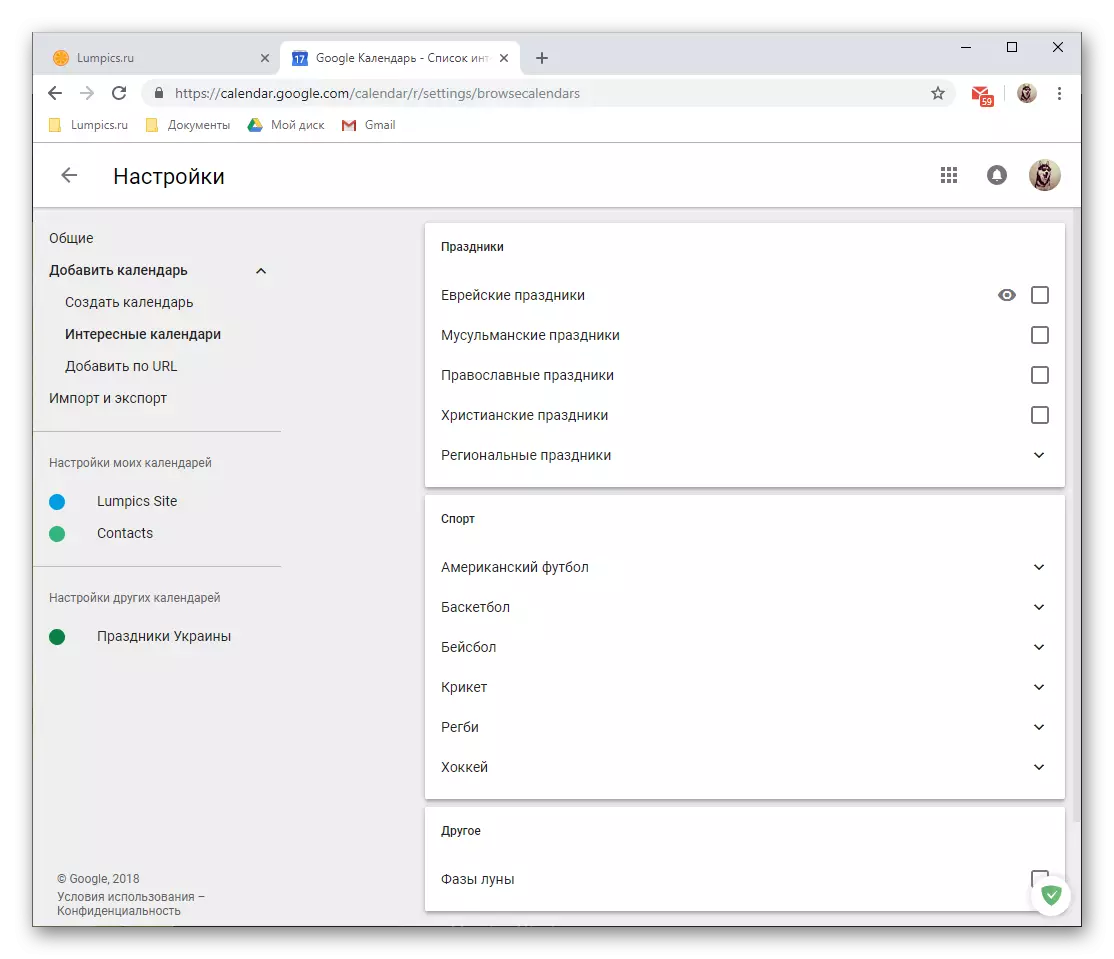


តាមរយៈការបន្ថែមប្រតិទិនថ្មីទៅ Google ប្រតិទិនអ្នកអាចពង្រីកការគ្របដណ្តប់លើព្រឹត្តិការណ៍ដែលអ្នកចង់តាមដាននិងគ្រប់គ្រងដោយរួមបញ្ចូលគ្នារវាងពួកគេទាំងអស់នៅក្នុងសេវាកម្មតែមួយ។ សម្រាប់ប្រភេទនីមួយៗដែលបានបង្កើតឬបន្ថែមមួយអ្នកអាចកំណត់ឈ្មោះដែលពេញចិត្តនិងពណ៌របស់អ្នកដោយសារតែវានឹងងាយស្រួលក្នុងការរុករករវាងពួកគេ។
ឱកាសសម្រាប់ការចូលប្រើទូទៅ
ដូចសេវាកម្មហ្គូហ្គលជាច្រើន (ឧទាហរណ៍ឯកសារ) ប្រតិទិនក៏អាចត្រូវបានប្រើដើម្បីធ្វើការជាមួយគ្នាផងដែរ។ បើចាំបាច់អ្នកអាចបើកការចូលប្រើទាំងមាតិកាទាំងមូលនៃប្រតិទិនរបស់អ្នកនិងប្រភេទដាច់ដោយឡែករបស់វា (បានពិភាក្សាខាងលើ) ។ ធ្វើឱ្យវាអាចត្រូវបានចុចពីរបីដង។
- នៅក្នុងប្លុក "ប្រតិទិនរបស់ខ្ញុំ" ដាក់ទស្សន៍ទ្រនិចទៅអ្នកដែលអ្នកចង់ចែករំលែក។ ចុចលើ lkm នៅលើចំណុចបញ្ឈរបីដែលបានបង្ហាញខ្លួននៅខាងស្តាំ។
- នៅក្នុងម៉ឺនុយការកំណត់ដែលបានបើកសូមជ្រើសរើស "ការកំណត់និងការចែករំលែក", បន្ទាប់ពីនោះអ្នកអាចជ្រើសរើសជម្រើសមួយក្នុងចំណោមជម្រើសពីរដែលមានបូកនឹងពិភពលោកទីបី។ ពិចារណាលើពួកគេម្នាក់ៗលម្អិតបន្ថែមទៀត។
- ប្រតិទិនសាធារណៈ (ដោយប្រើឯកសារយោង) ។
- ដូច្នេះប្រសិនបើអ្នកចង់ចែករំលែកកំណត់ត្រាពីប្រតិទិនរបស់អ្នកជាមួយអ្នកប្រើប្រាស់ជាច្រើនមិនចាំបាច់នៅក្នុងបញ្ជីនៃទំនាក់ទំនងរបស់អ្នកទេសូមធ្វើដូចខាងក្រោមៈ
- ដំឡើងប្រអប់ធីកផ្ទុយពីធាតុ "ផ្សព្វផ្សាយជាសាធារណៈ" ។
- សូមពិនិត្យមើលការព្រមានដែលនឹងបង្ហាញនៅក្នុងបង្អួចលេចឡើងហើយចុចយល់ព្រម។
- បញ្ជាក់ថាតើអ្នកប្រើព័ត៌មានណាដែលអ្នកប្រើនឹងទទួលបាន - អំពីពេលវេលាទំនេរឬព័ត៌មានទាំងអស់អំពីព្រឹត្តិការណ៍, - បន្ទាប់ពីនោះចុច "បើកការចូលប្រើដោយយោង"

ហើយបន្ទាប់មក "ចម្លងតំណភ្ជាប់" នៅក្នុងបង្អួចលេចឡើង។
- តាមវិធីងាយស្រួលផ្ញើតំណទៅអ្នកប្រើប្រាស់ដែលបានរក្សាទុកទៅក្ដារតម្បៀតខ្ទាស់ដែលអ្នកចង់បង្ហាញមាតិកានៃប្រតិទិនរបស់អ្នក។
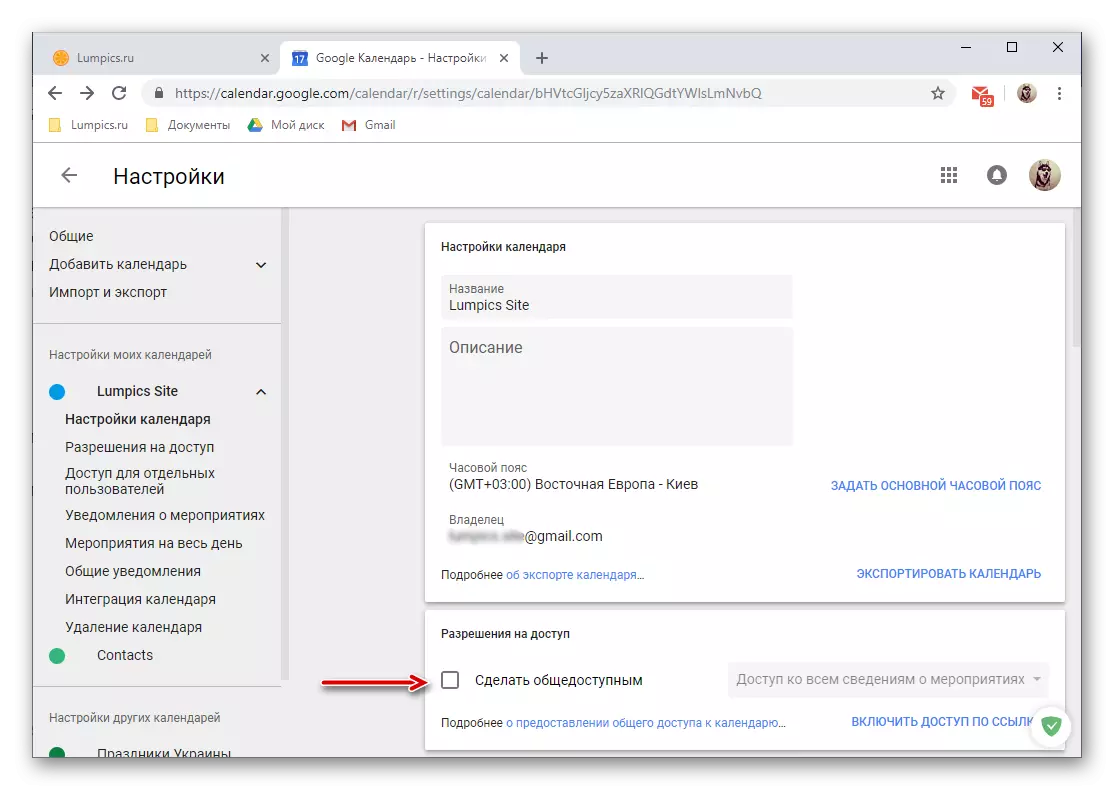
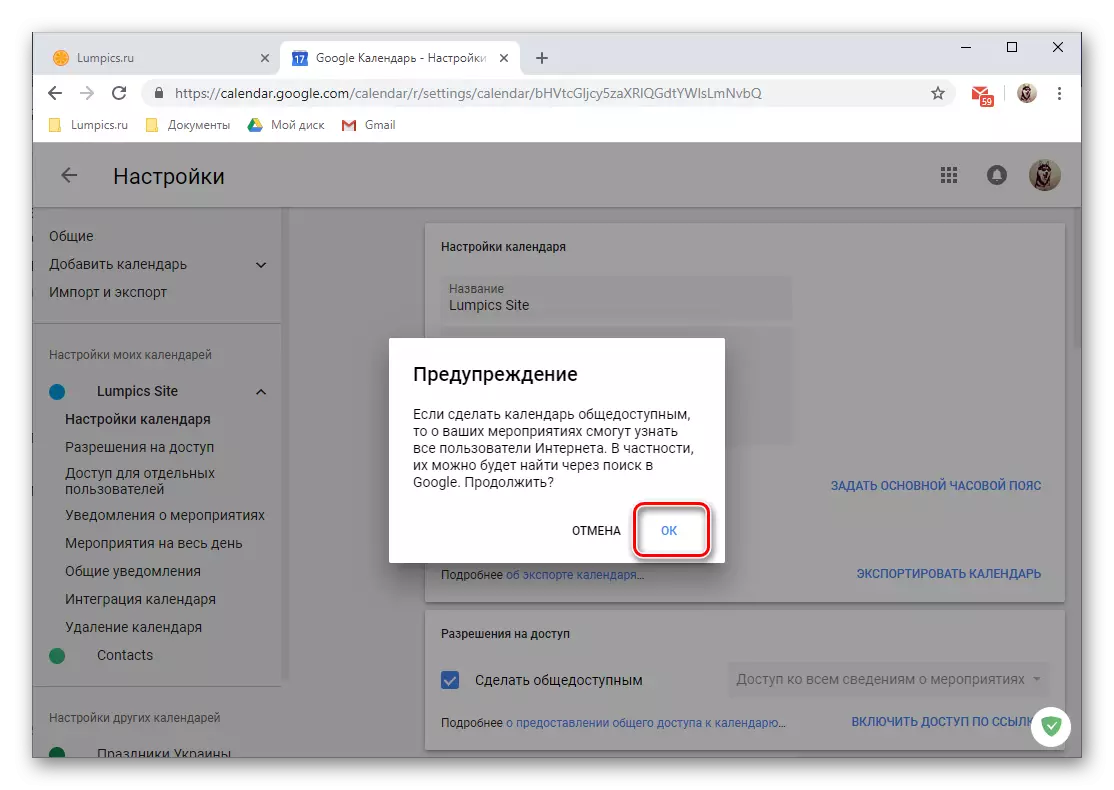
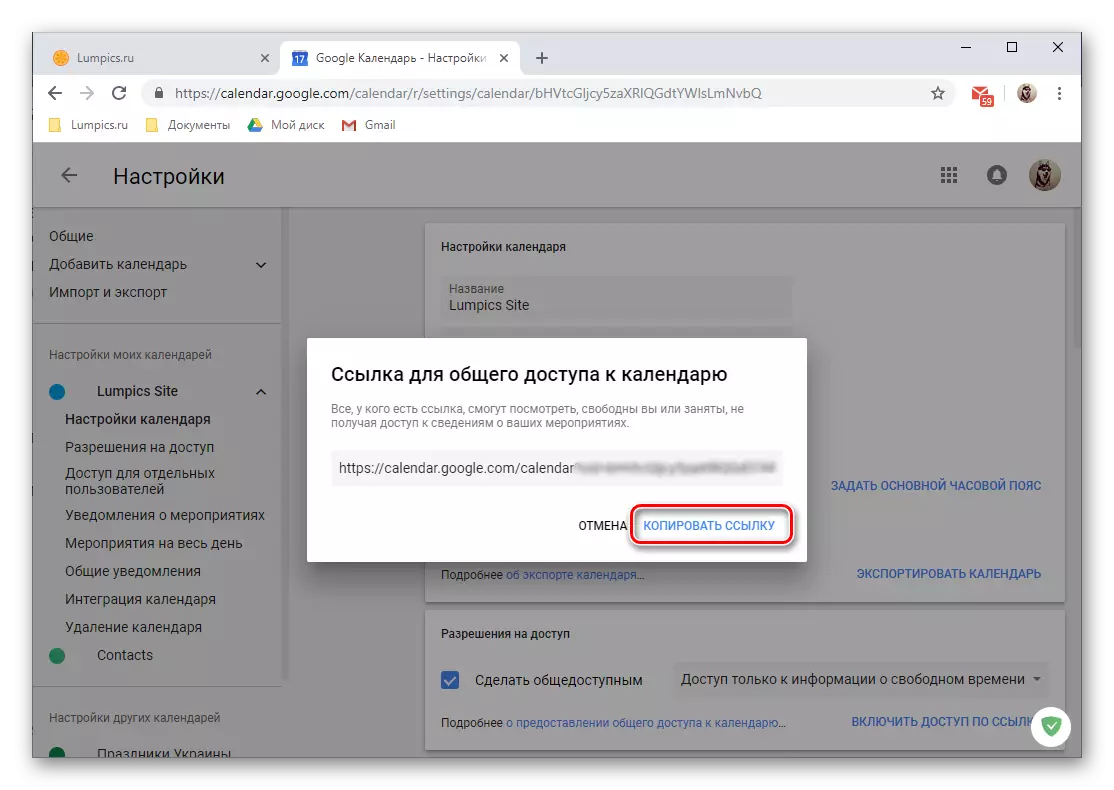
សម្គាល់ៈ ការផ្តល់ការចូលប្រើដោយយោងទៅលើទិន្នន័យផ្ទាល់ខ្លួនដូចជាប្រតិទិនគឺនៅឆ្ងាយពីសកម្មភាពដែលមានសុវត្ថិភាពបំផុតហើយអាចមានផលវិបាកអវិជ្ជមាន។ អ្នកអាចទទួលបានព័ត៌មានលម្អិតបន្ថែមទៀតអំពីបញ្ហានេះសម្រាប់តំណនេះ។ យើងសូមផ្តល់អនុសាសន៍ឱ្យបើកការចូលប្រើអ្នកប្រើជាក់លាក់មានតែអ្នករួមឬមិត្តរួមការងារនៅកន្លែងធ្វើការហើយប្រាប់ខ្ញុំបន្ថែមទៀត។
- ការទទួលបានអ្នកប្រើប្រាស់ម្នាក់ៗ។
- ដំណោះស្រាយដែលមានសុវត្ថិភាពជាងនេះនឹងជាការបើកប្រតិទិនមួយទៅអ្នកប្រើជាក់លាក់ដែលមាននៅក្នុងសៀវភៅអាសយដ្ឋាន។ នោះគឺវាអាចជាមនុស្សជាទីស្រឡាញ់ឬមិត្តរួមការងាររបស់អ្នក។
- ទាំងអស់នៅក្នុងផ្នែកតែមួយនៃ "ការកំណត់ការចូលដំណើរការទូទៅ" ដែលយើងឈានដល់ជំហានទី 2 ក្នុងការណែនាំនេះសូមរំកិលតាមរយៈបញ្ជីជម្រើសដែលមានចំពោះ "ការចូលប្រើសម្រាប់អ្នកប្រើបន្ថែម" ។
- បញ្ជាក់អាសយដ្ឋានអ៊ីមែលរបស់អ្នកដែលអ្នកចង់បើកការចូលប្រើប្រតិទិនរបស់អ្នក។

អ្នកប្រើបែបនេះអាចមានលក្ខណៈខ្លះគ្រាន់តែបញ្ចូលក្នុងប្រអប់សមស្របនៃប្រអប់របស់ពួកគេឬជ្រើសរើសជំរើសពីបញ្ជីដែលលេចចេញមកជាមួយប្រអប់បញ្ចូល។
- កំណត់ថាតើពួកគេនឹងមានសិទ្ធិទទួលបានអ្វីខ្លះនៅលើពេលវេលាទំនេរព័ត៌មានអំពីព្រឹត្តិការណ៍នានាអំពីព្រឹត្តិការណ៍នានានឹងអាចធ្វើការផ្លាស់ប្តូរព្រឹត្តិការណ៍នេះហើយផ្តល់ការចូលប្រើអ្នកប្រើប្រាស់ផ្សេងទៀត។
- បន្ទាប់ពីបញ្ចប់ដោយកំណត់ជាមុនសូមចុច "ផ្ញើ", បន្ទាប់ពីនោះអ្នកប្រើឬអ្នកប្រើដែលបានជ្រើសរើសនឹងទទួលបានការអញ្ជើញពីអ្នកទៅសំបុត្រ។

ដោយបានទទួលយកវាពួកគេនឹងទទួលបាននូវផ្នែកនៃព័ត៌មាននិងសមត្ថភាពដែលអ្នកបានបើកសម្រាប់ពួកគេ។
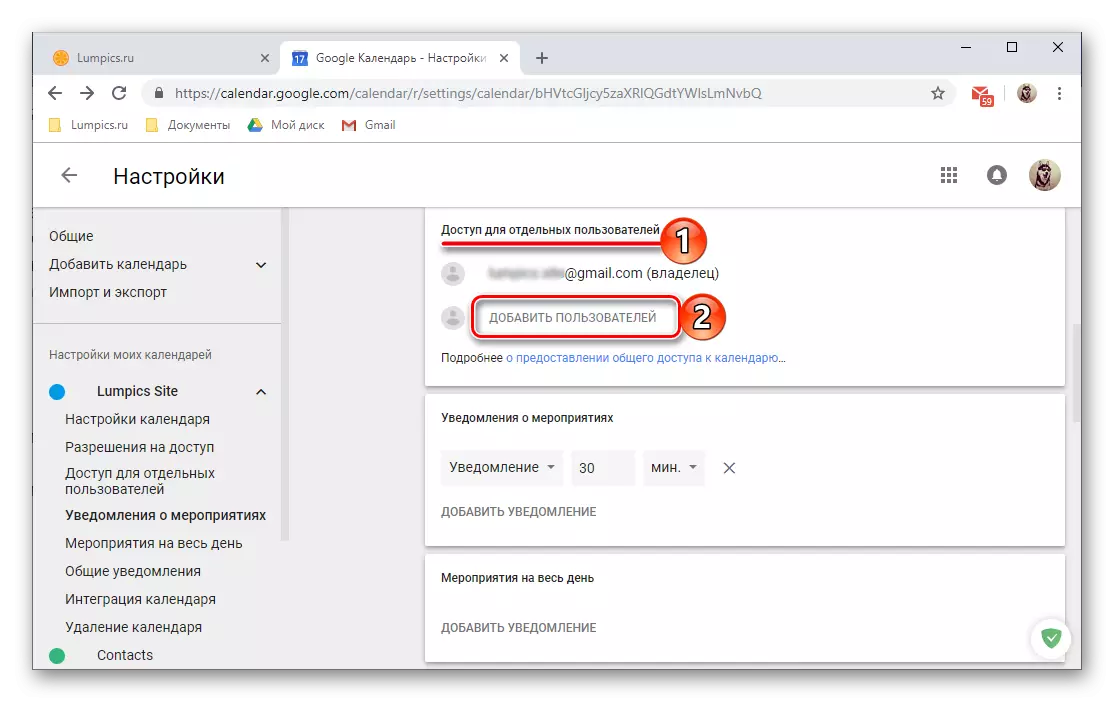
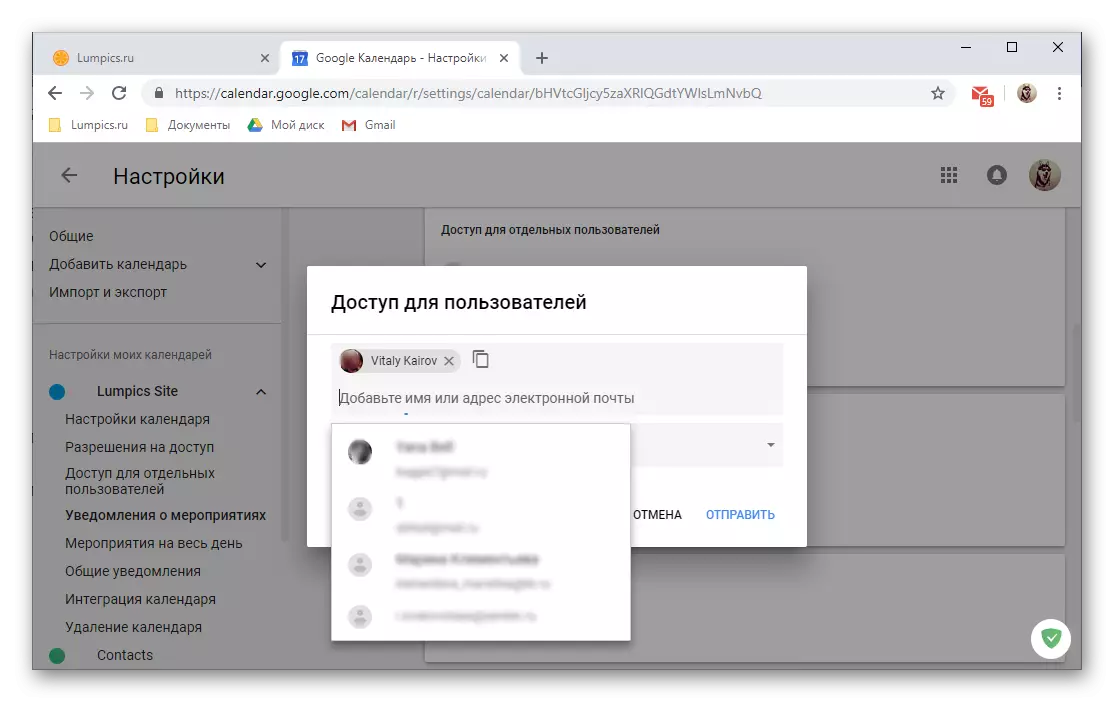


- ការរួមបញ្ចូលប្រតិទិន។

ផ្នែកស្រឡែង "ការកំណត់ការចូលប្រើទូទៅ" គឺទាបជាងបន្តិចអ្នកអាចភ្ជាប់ទំនាក់ទំនងសាធារណៈទៅប្រតិទិន Google របស់អ្នកកូដឬអាស័យដ្ឋាន HTML របស់អ្នក។ ដូច្នេះអ្នកមិនត្រឹមតែអាចចែករំលែកវាជាមួយអ្នកប្រើប្រាស់ផ្សេងទៀតប៉ុណ្ណោះទេប៉ុន្តែថែមទាំងណែនាំទៅក្នុងគេហទំព័រឬធ្វើឱ្យប្រតិទិនរបស់អ្នកមានពីកម្មវិធីផ្សេងទៀតដែលគាំទ្រលក្ខណៈពិសេសនេះ។
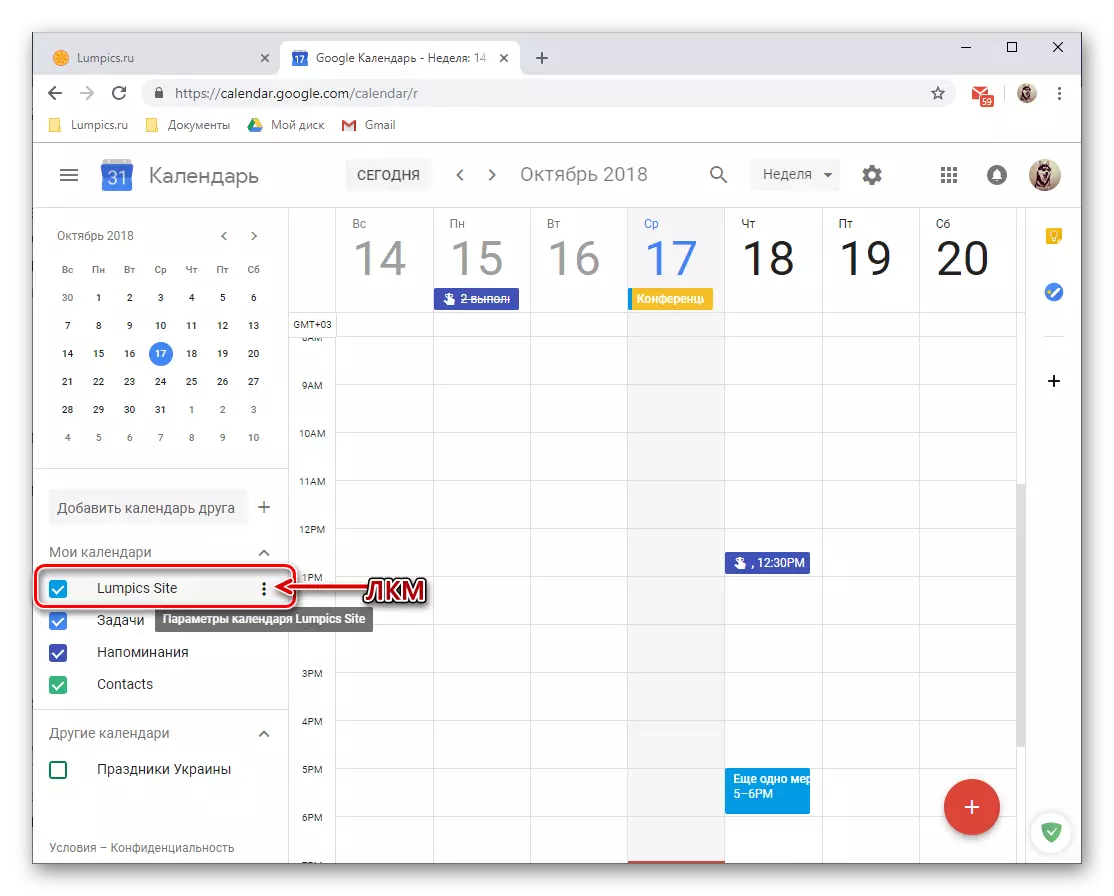

នៅលើនេះយើងនឹងបញ្ចប់ការពិចារណាលើប៉ារ៉ាម៉ែត្រទូទៅនៅក្នុងប្រតិទិនហ្គូហ្គលអ្នកប្រសិនបើអ្នកចង់បានអ្នកអាចជីកបានជម្រើសបន្ថែមនៃផ្នែកសេវាកម្មគេហទំព័រនេះ។
ការធ្វើសមាហរណកម្មជាមួយកម្មវិធីនិងសេវាកម្ម
ថ្មីៗនេះក្រុមហ៊ុន Google បានចងភ្ជាប់ប្រតិទិនរបស់ពួកគេជាមួយក្រុមហ៊ុន Google Kronity Cerver ហើយបានបញ្ចូលទៅក្នុងវាជាកម្មវិធីភារកិច្ចថ្មី។ ដំបូងអនុញ្ញាតឱ្យអ្នកបង្កើតកំណត់ត្រាហើយគឺវាជាកញ្ចក់ឆ្លុះនៃសេវាកម្មស្រដៀងនឹងក្រុមហ៊ុនដែលប្រាកដជាស៊ាំនឹងអ្នកប្រើប្រាស់ជាច្រើន។ ទី 2 ផ្តល់នូវសមត្ថភាពក្នុងការបង្កើតបញ្ជីកិច្ចការដែលជាបញ្ជីការងារត្រូវធ្វើដែលមានគោលបំណង។
Google កំណត់ចំណាំ
ធ្វើការជាមួយប្រតិទិនហ្គូហ្គលជារឿយៗអ្នកអាចជួបប្រទះតម្រូវការដើម្បីកត់ត្រាយ៉ាងរហ័សនូវព័ត៌មានសំខាន់មួយឬកត់សំគាល់អ្វីមួយសម្រាប់ខ្លួនអ្នក។ សម្រាប់គោលបំណងទាំងនេះហើយថ្នាំបំប៉ននេះផ្តល់ជូន។ វាអាចប្រើវាដូចខាងក្រោម:
- នៅលើផ្ទាំងកម្មវិធីស្រេចចិត្តដែលមានទីតាំងនៅខាងស្ដាំចុចលើរូបតំណាង Google Krm ដើម្បីចាប់ផ្តើមវា។
- បន្ទាប់ពីការផ្ទុកខ្លីនៃការបន្ថែមសូមចុចលើសិលាចារឹក "ចំណាំ",

ផ្តល់ឱ្យវានូវឈ្មោះមួយបញ្ចូលការពិពណ៌នាហើយចុចបញ្ចប់។ បើចាំបាច់កំណត់ចំណាំអាចត្រូវបានជួសជុល (4) ។
- កំណត់ចំណាំថ្មីនេះនឹងត្រូវបានបង្ហាញដោយផ្ទាល់នៅក្នុងកម្មវិធីបន្ថែមដែលបានបង្កើតឡើងក្នុងប្រតិទិនក៏ដូចជានៅក្នុងកម្មវិធីគេហទំព័រដាច់ដោយឡែកនិងកំណែចល័តដាច់ដោយឡែកនិងទូរស័ព្ទរបស់វា។ ក្នុងករណីនេះកំណត់ត្រានឹងត្រូវបានបាត់នៅក្នុងប្រតិទិនដូចកំណត់ត្រាមិនត្រូវបានចងភ្ជាប់កាលបរិច្ឆេទនិងពេលវេលា។



ភារកិច្ច
តម្លៃខ្ពស់ជាងនៅពេលធ្វើការជាមួយប្រតិទិនហ្គូហ្គលមានម៉ូឌុលភារកិច្ចចាប់តាំងពីកំណត់ត្រាបានធ្វើនៅក្នុងវាដែលត្រូវបានបង្ហាញកាលបរិច្ឆេទនៃការប្រតិបត្តិទៅពួកគេនឹងត្រូវបានបង្ហាញនៅក្នុងកម្មវិធីសំខាន់។
- ចុចលើរូបសញ្ញាកម្មវិធីភារកិច្ចហើយរង់ចាំពីរបីវិនាទីរហូតដល់ចំណុចប្រទាក់របស់វាផ្ទុក។
- ចុចលើឯកសារ "បន្ថែមភារកិច្ច"
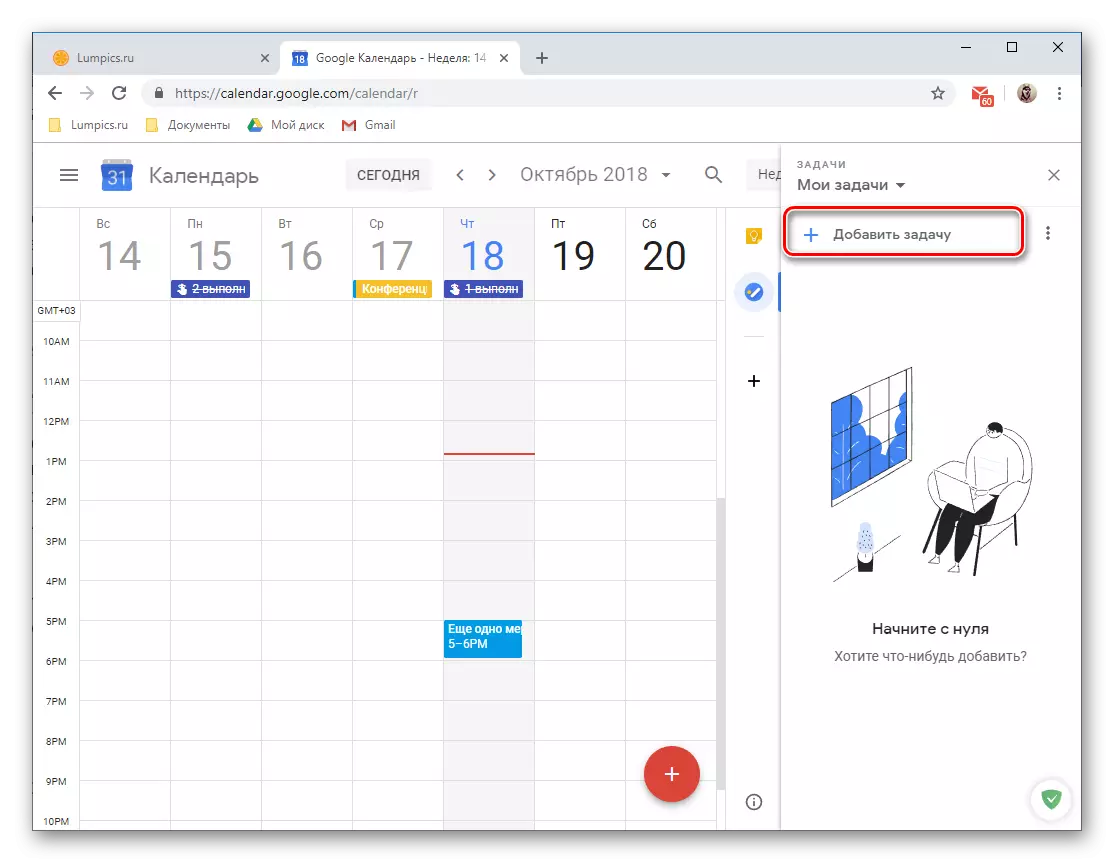
ហើយបូមយកវាទៅក្នុងវាលសមរម្យបន្ទាប់មកចុច "បញ្ចូល" ។
- ដើម្បីបន្ថែមថ្ងៃផុតកំណត់សម្រាប់ការប្រតិបត្តិនិងចំណងជើងរងដែលកំណត់ត្រាបានបង្កើតត្រូវតែត្រូវបានកែសម្រួលដែលប៊ូតុងត្រូវគ្នាត្រូវបានផ្តល់ជូន។
- អ្នកអាចបន្ថែមព័ត៌មានបន្ថែមទៅភារកិច្ចផ្លាស់ប្តូរបញ្ជីដែលវាជាកម្មសិទ្ធិ (តាមលំនាំដើមវាជា "ភារកិច្ចរបស់ខ្ញុំ") បញ្ជាក់កាលបរិច្ឆេទប្រតិបត្តិនិងបន្ថែម SubTasks ។
- ការកែសម្រួលនិងការបន្ថែមប្រសិនបើអ្នកបញ្ជាក់ពីវាហើយរយៈពេលប្រតិបត្តិនឹងត្រូវបានដាក់នៅលើប្រតិទិន។ ជាអកុសលអ្នកអាចបន្ថែមបានតែថ្ងៃនៃការប្រតិបត្តិប៉ុន្តែមិនមានពេលវេលាឬចន្លោះពេលជាក់លាក់ទេ។


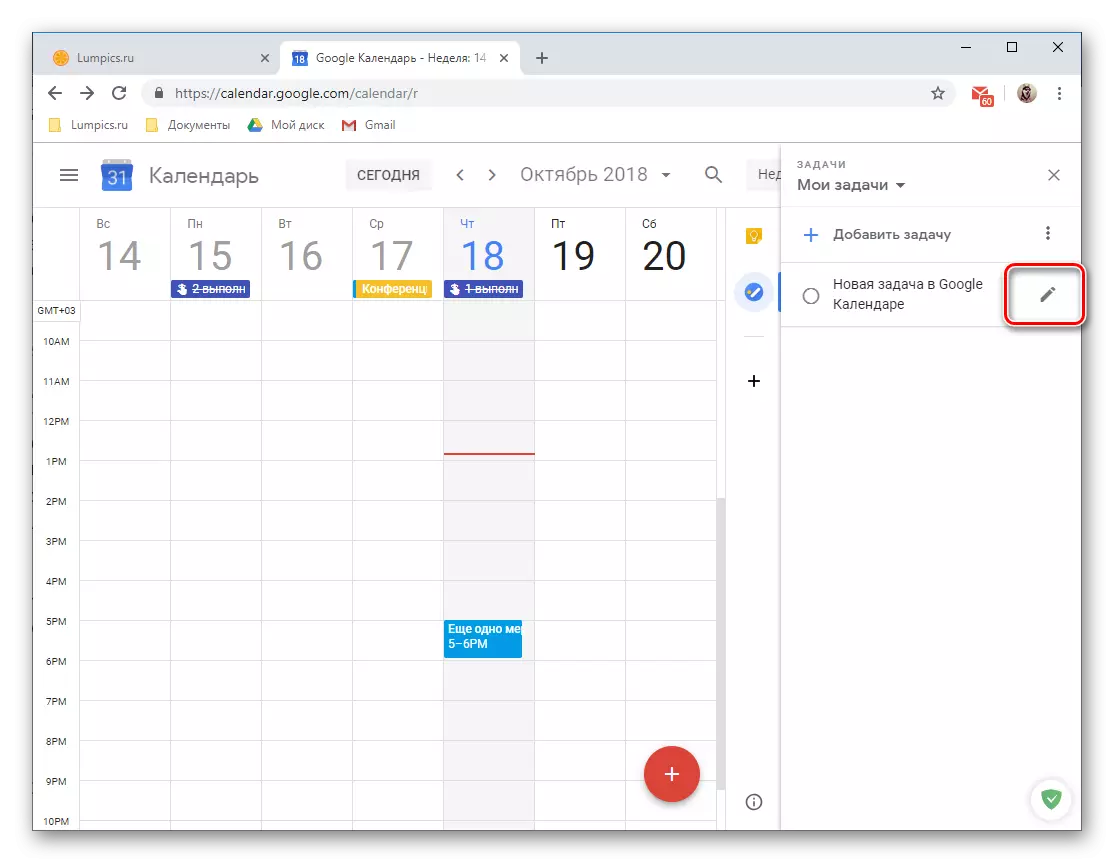

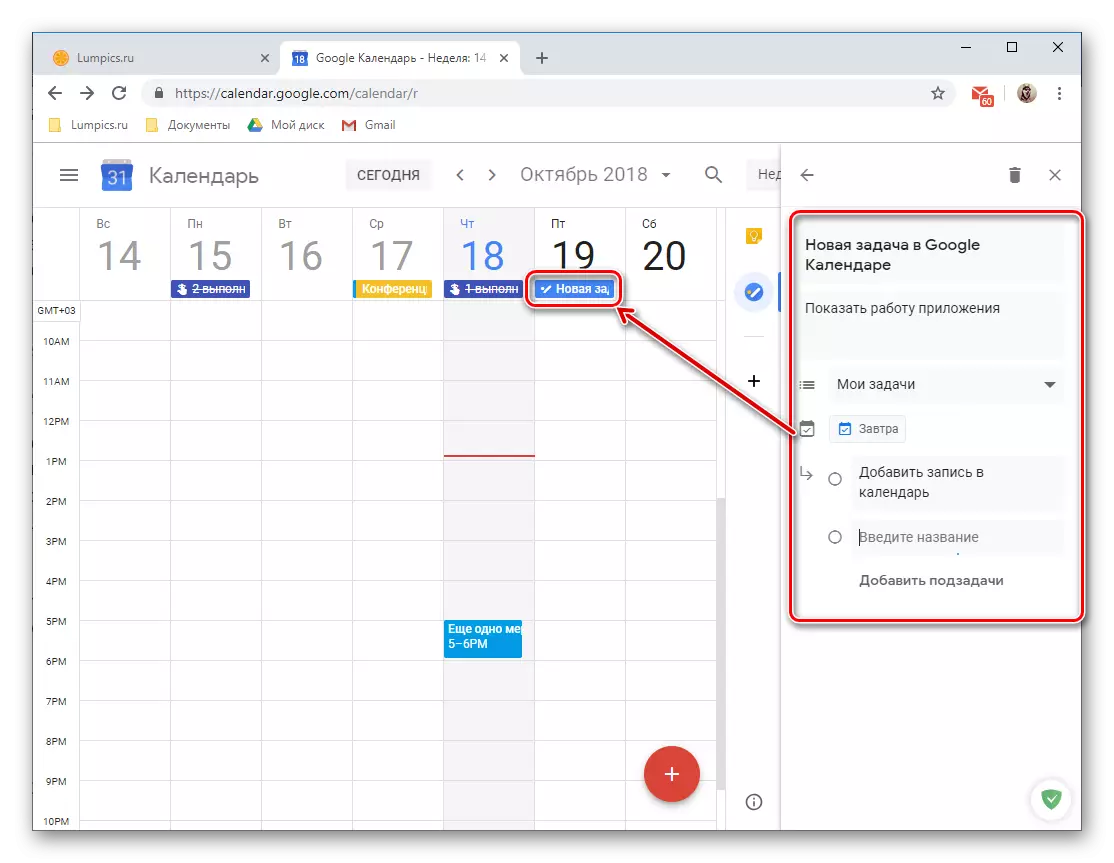
ដូចដែលវាគួរតែត្រូវបានគេរំពឹងថាធាតុនេះនឹងធ្លាក់ចូលទៅក្នុងប្រភេទប្រតិទិន "ភារកិច្ច" ដែលបើចាំបាច់អ្នកអាចលាក់បានគ្រាន់តែយកប្រអប់ធីកចេញ។

សម្គាល់ៈ បន្ថែមលើបញ្ជី "ភារកិច្ចរបស់ខ្ញុំ" អ្នកអាចបង្កើតថ្មីមួយដែលផ្ទាំងដាច់ដោយឡែកមួយត្រូវបានផ្តល់ជូននៅក្នុងកម្មវិធីគេហទំព័រដែលកំពុងពិចារណា។

បន្ថែមកម្មវិធីគេហទំព័រថ្មី
បន្ថែមលើសេវាកម្មពីរពី Google អ្នកអាចបន្ថែមកម្មវិធីបន្ថែមពីអ្នកអភិវឌ្ឍន៍ភាគីទីបីទៅប្រតិទិន។ ពិតនៅពេលសរសេរអត្ថបទ (ខែតុលាឆ្នាំ 2018) ពួកគេត្រូវបានបង្កើតជាពីរបីបំណែកមួយប៉ុន្តែយោងទៅតាមការអភិវឌ្ឍរបស់អ្នកអភិវឌ្ឍន៍បញ្ជីនេះនឹងត្រូវបានបំពេញឥតឈប់ឈរ។
- ចុចប៊ូតុងដែលបានធ្វើក្នុងទម្រង់នៃហ្គេមបូកហើយបង្ហាញក្នុងរូបភាពខាងក្រោម។
- រង់ចាំរហូតដល់ចំណុចប្រទាក់ "G Suite ទីផ្សារ" (ហាងបន្ថែម) ត្រូវបានទាញយកនៅក្នុងបង្អួចដាច់ដោយឡែកហើយជ្រើសរើសសមាសភាគដែលអ្នកមានគម្រោងបន្ថែមទៅប្រតិទិន Google របស់អ្នក។

- នៅលើទំព័រជាមួយនឹងការពិពណ៌នារបស់វាចុច "តំឡើង"
- នៅក្នុងបង្អួចកម្មវិធីរុករកដែលនឹងត្រូវបានបើកនៅលើកំពូលនៃប្រតិទិនជ្រើសគណនីដើម្បីបញ្ចូលកម្មវិធីគេហទំព័រថ្មី។
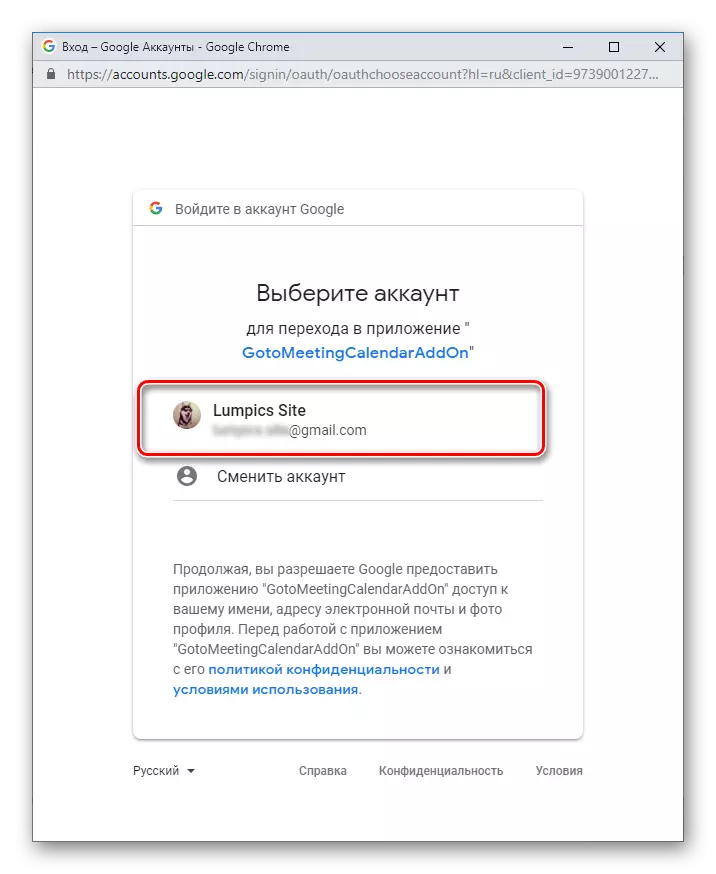
សូមពិនិត្យមើលបញ្ជីនៃការអនុញ្ញាតដែលបានស្នើសុំហើយចុច "អនុញ្ញាត" ។
- បន្ទាប់ពីពីរបីវិនាទីថ្នាំបំប៉នដែលអ្នកបានជ្រើសរើសនឹងត្រូវបានតំឡើងចុច "បញ្ចប់"

បន្ទាប់មកអ្នកអាចបិទបង្អួចលេចឡើង។
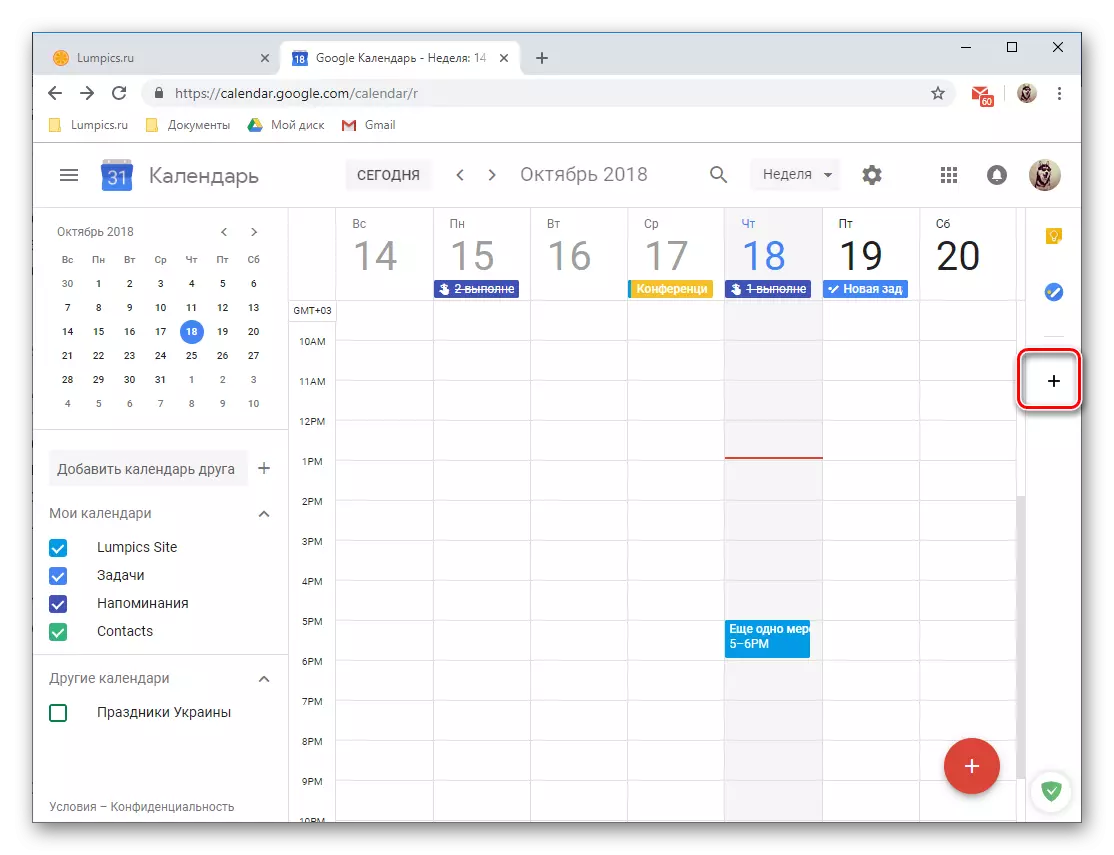

ហើយបន្ទាប់មក "បន្ត" នៅក្នុងបង្អួចលេចចេញមក។
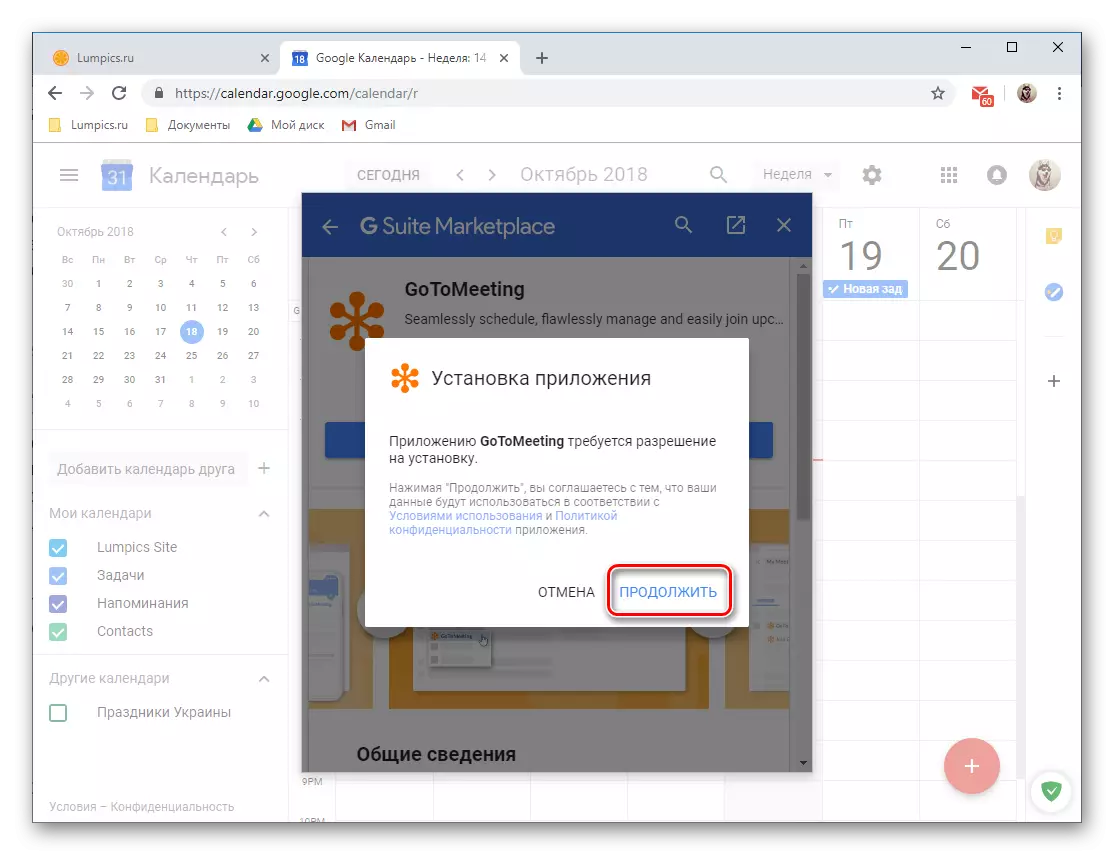

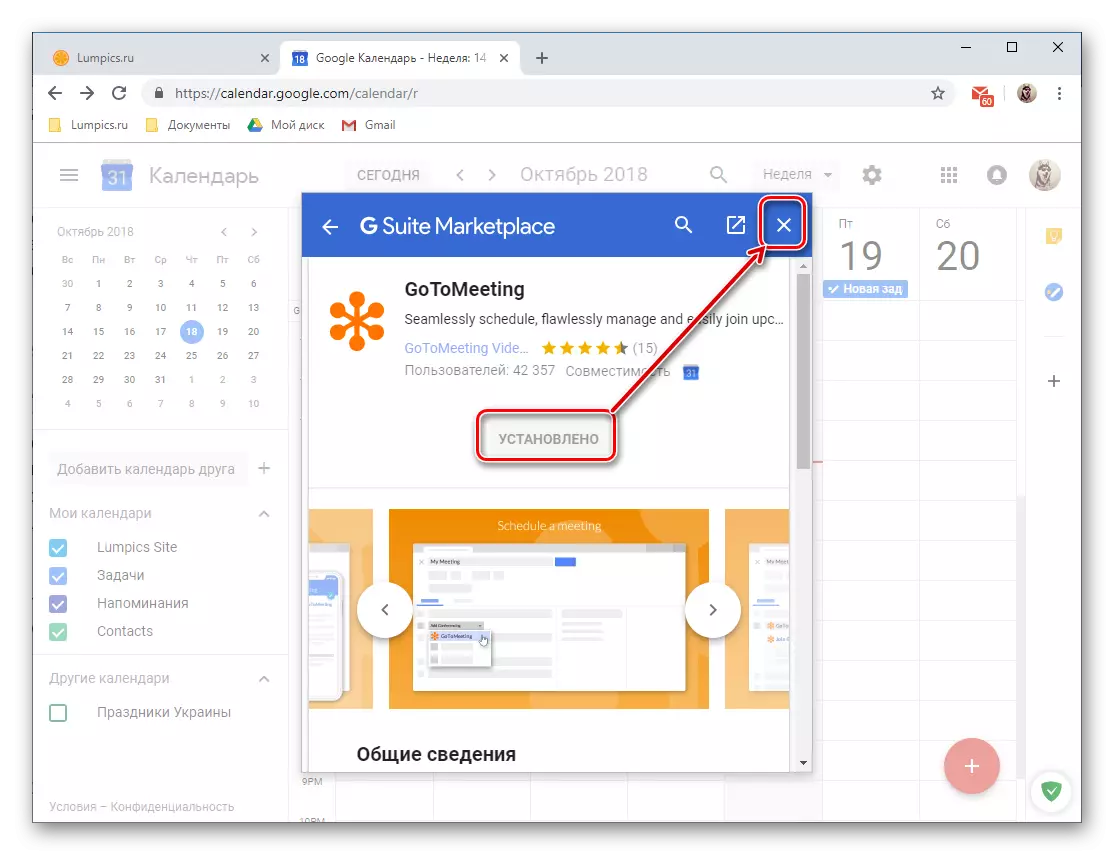
មុខងារបន្ថែមរបស់ Google ប្រតិទិនដែលបានអនុវត្តក្នុងទម្រង់ជាកម្មវិធីគេហទំព័រដែលមានយីហោនិងបណ្តាញភាគីទីបីនៅដំណាក់កាលនៃអត្ថិភាពនៃអត្ថិភាពរបស់វាទុកឱ្យបានច្រើន។ ហើយការកត់ចំណាំនិងភារកិច្ចដោយផ្ទាល់អាចមានលទ្ធភាពរកឃើញការប្រើប្រាស់សមរម្យ។
នាំចូលធាតុពីប្រតិទិនផ្សេងទៀត
បើនិយាយពីអត្ថបទនេះប្រាប់អំពី "ការបន្ថែមប្រតិទិន" យើងបានលើកឡើងពីលទ្ធភាពនៃលទ្ធភាពនៃការនាំចូលទិន្នន័យពីសេវាកម្មផ្សេងទៀត។ ពិចារណាពីយន្តការនៃប្រតិបត្តិការនៃមុខងារនេះបន្តិចទៀត។សម្គាល់ៈ មុនពេលបន្តការនាំចូលអ្នកត្រូវរៀបចំខ្លួនអ្នកហើយរក្សាទុកឯកសារជាមួយពួកគេដោយបង្កើតវានៅក្នុងប្រតិទិននោះកំណត់ត្រាដែលអ្នកចង់ឃើញនៅក្នុងកម្មវិធី Google ។ ទ្រង់ទ្រាយខាងក្រោមត្រូវបានគាំទ្រ: iCal និង CSV (Microsoft Outlook) ។
ការកំណត់បន្ថែម
តាមពិតយើងពិចារណានៅផ្នែកចុងក្រោយនៃរឿងរ៉ាវរបស់យើងអំពីការប្រើប្រាស់ប្រតិទិនហ្គូហ្គលនៅក្នុងកម្មវិធីរុករកនៅលើផ្ទៃតុមិនមែនបន្ថែមទេប៉ុន្តែជាទូទៅការកំណត់ទូទៅដែលមានជាទូទៅ។ ដើម្បីទទួលបានការចូលប្រើទៅកាន់ពួកគេចុចលើរូបភាពនៃការត្រៀមលក្ខណៈដែលមានទីតាំងនៅខាងស្តាំនៃការរចនានៃរបៀបបង្ហាញប្រតិទិនប្រតិទិនដែលបានជ្រើសរើស។
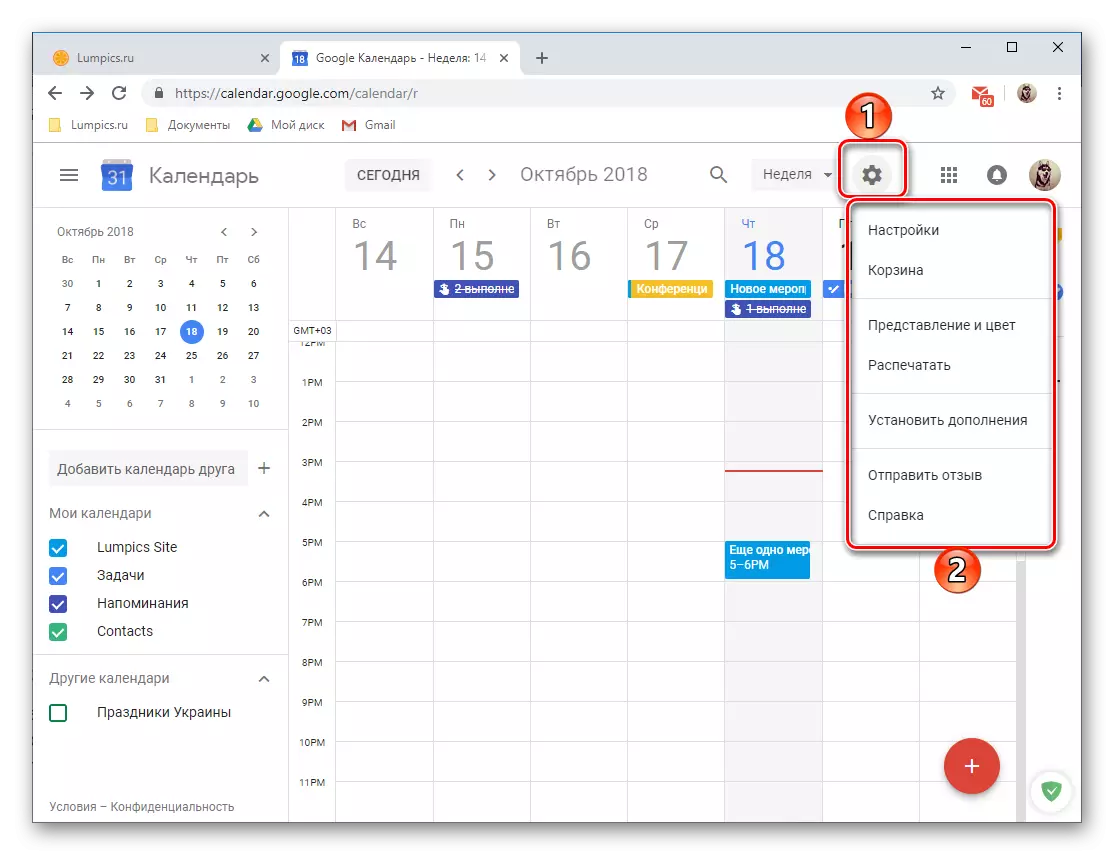
- សកម្មភាពនេះនឹងបើកម៉ឺនុយតូចមួយដែលមានធាតុដូចខាងក្រោមៈ
- "ការកំណត់" - នៅទីនេះអ្នកអាចកំណត់ប៊ូតុងភាសានិងពេលវេលាបានអានគ្រាប់ចុចយ៉ាងរហ័សដើម្បីហៅពាក្យបញ្ជាជាក់លាក់កំណត់បន្សំថ្មីជ្រើសរបៀបមើលកំណត់បន្ថែមកម្មវិធីបន្ថែម។ ឱកាសភាគច្រើនដែលមាននៅទីនេះមុននេះយើងបានពិចារណារួចហើយ។
- "កន្ត្រក" - វិធានការការរំ loom កនិងកំណត់ត្រាផ្សេងទៀតដែលអ្នកបានយកចេញពីប្រតិទិនរបស់អ្នកត្រូវបានរក្សាទុកនៅទីនេះ។ កន្ត្រកអាចត្រូវបានសម្អាតដោយបង្ខំបន្ទាប់ពី 30 ថ្ងៃការថតសំលេងនៅក្នុងវាត្រូវបានយកចេញដោយស្វ័យប្រវត្តិ។
- "បទបង្ហាញនិងពណ៌" - បើកបង្អួចដែលអ្នកអាចជ្រើសរើសពណ៌សម្រាប់ព្រឹត្តិការណ៍អត្ថបទនិងចំណុចប្រទាក់ទាំងមូលក៏ដូចជាកំណត់រចនាប័ទ្មបទបង្ហាញព័ត៌មាន។
- "បោះពុម្ព" - បើចាំបាច់អ្នកតែងតែអាចបោះពុម្ពប្រតិទិនរបស់អ្នកនៅលើព្រីនធ័រភ្ជាប់ទៅកុំព្យូទ័រ។
- "ដំឡើងកម្មវិធីបន្ថែម" - បើកបង្អួចមួយដែលយើងផ្តល់ជូននូវសមត្ថភាពក្នុងការតំឡើងការបន្ថែម។
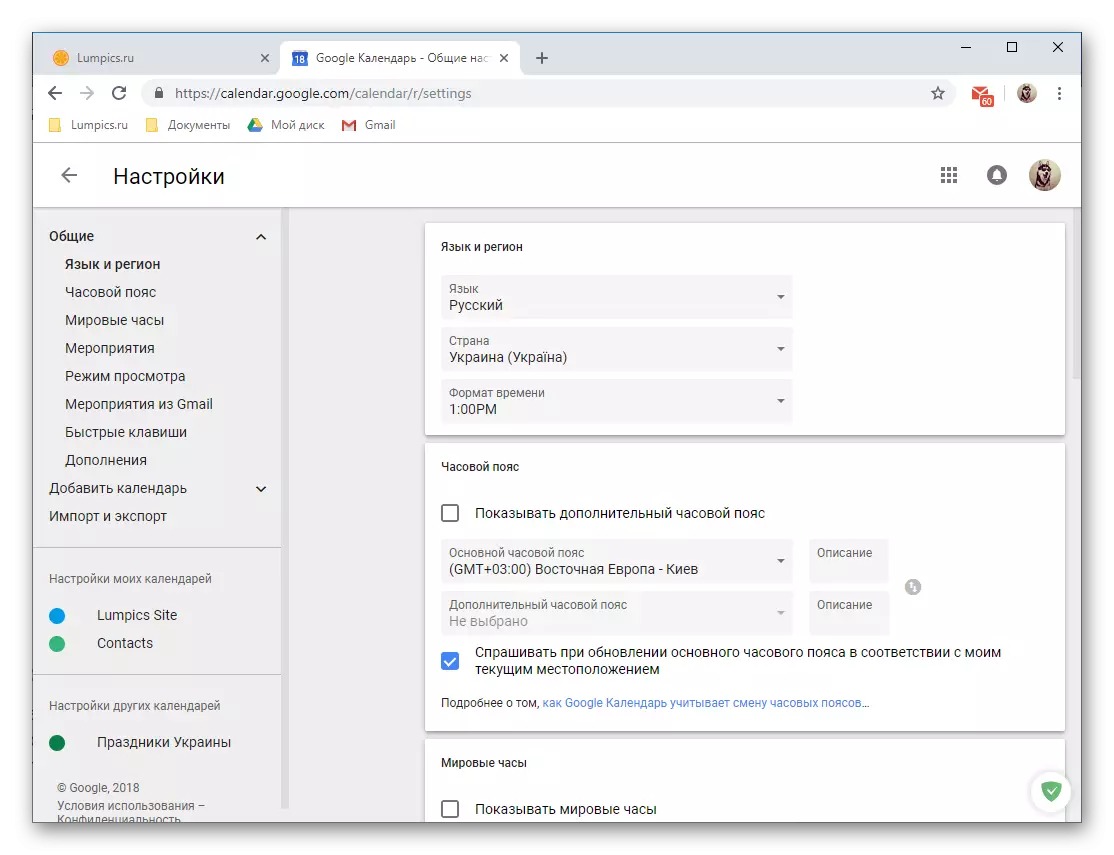

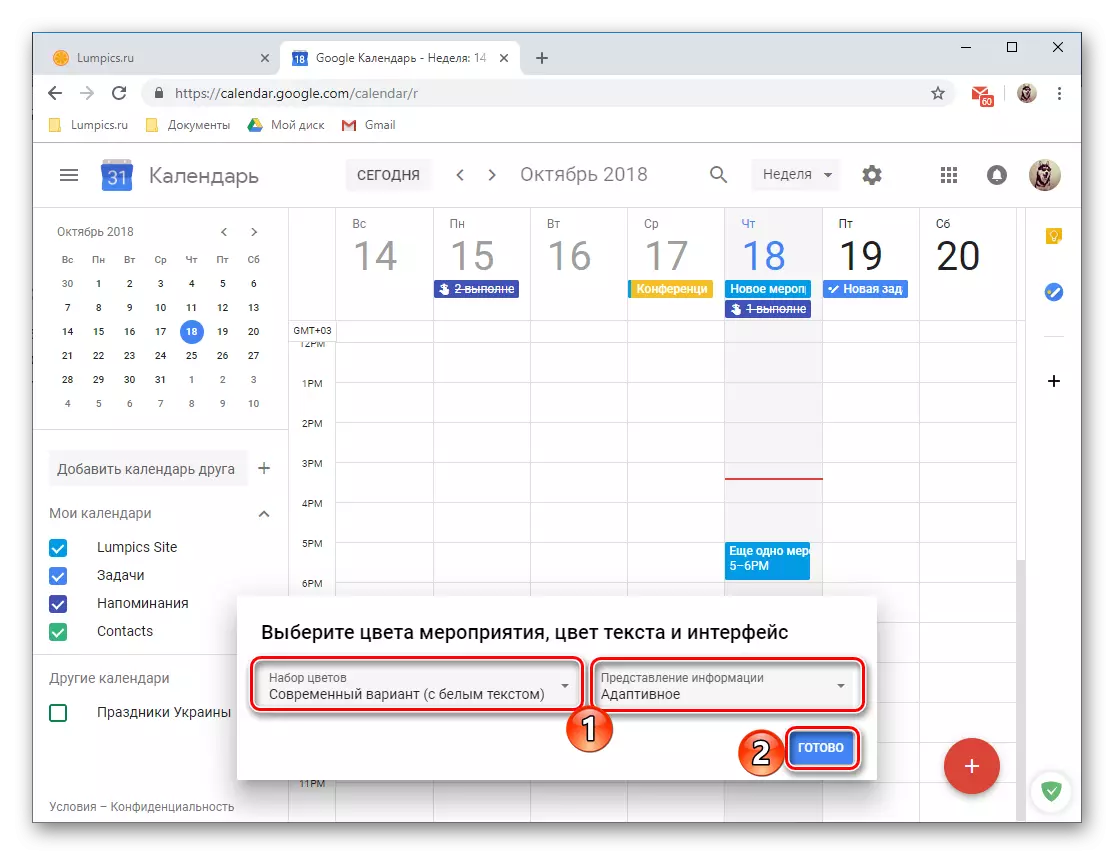


ពិចារណាពីលទ្ធភាពទាំងអស់និងការប្រើប្រាស់ subtlety នៃកំណែកម្មវិធីរុករកនៃប្រតិទិន Google ក្នុងអត្ថបទតែមួយវាមិនអាចទៅរួចទេ។ ហើយនៅឡើយទេយើងបានព្យាយាមប្រាប់លម្អិតអំពីអ្វីដែលសំខាន់បំផុតរបស់ពួកគេដោយមិនធ្វើវាមិនអាចបង្ហាញការងារធម្មតាជាមួយសេវាកម្មគេហទំព័របានទេ។
កម្មវិធីទូរស័ព្ទចល័ត
ដូចដែលបានបញ្ជាក់រួចហើយនៅដើមនៃអត្ថបទប្រតិទិនប្រតិទិនអាចប្រើបានក្នុងទម្រង់ជាកម្មវិធីរបស់ស្មាតហ្វូននិងថេប្លេតដែលដំណើរការដោយផ្អែកលើប្រព័ន្ធប្រតិបត្តិការ Android និង iOS ។ ក្នុងឧទាហរណ៍ខាងក្រោមនេះប្រព័ន្ធប្រតិបត្តិការ Android របស់វានឹងត្រូវបានពិចារណាប៉ុន្តែអន្តរកម្មរបស់អ្នកប្រើប្រាស់ទាំងអស់និងដំណោះស្រាយនៃភារកិច្ចសំខាន់ៗលើឧបករណ៍ចំបងដែលត្រូវបានអនុវត្តតាមរបៀបដូចគ្នា។
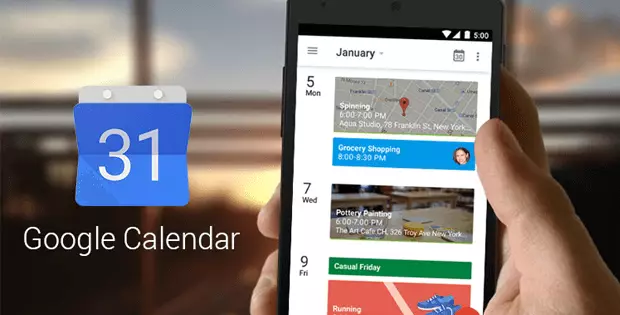
ចំណុចប្រទាក់និងការត្រួតពិនិត្យ
នៅខាងក្រៅកំណែទូរស័ព្ទចល័តរបស់ Google ប្រតិទិនមិនខុសគ្នាច្រើនទេពីសាច់ញាតិកុំព្យូទ័រលើតុរបស់គាត់ទោះយ៉ាងណាការធ្វើនាវាចរណ៍និងវត្ថុបញ្ជាត្រូវបានអនុវត្តខុសគ្នាបន្តិចបន្តួច។ ភាពខុសគ្នាសម្រាប់ហេតុផលជាក់ស្តែងត្រូវបានកំណត់ដោយប្រព័ន្ធប្រតិបត្តិការទូរស័ព្ទចល័តនិងលក្ខណៈរបស់វា។

សម្រាប់ភាពងាយស្រួលនៃការប្រើប្រាស់ហើយគ្រាន់តែចូលប្រើកម្មវិធីរហ័សយើងសូមណែនាំឱ្យបន្ថែមវាទៅស្លាកទៅអេក្រង់មេ។ ដូចនៅក្នុងកម្មវិធីរុករកតាមលំនាំដើមអ្នកនឹងត្រូវបានបង្ហាញប្រតិទិនរយៈពេលមួយសប្តាហ៍។ អ្នកអាចផ្លាស់ប្តូររបៀបបង្ហាញនៅក្នុងមឺនុយចំហុយដែលបណ្តាលមកពីចុចឆ្នូតផ្តេកចំនួនបីនៅជ្រុងខាងស្តាំខាងលើឬអូសទៅខាងស្តាំ។ មានជម្រើសដូចខាងក្រោមៈ
- "កាលវិភាគ" - បញ្ជីផ្ដេកនៃព្រឹត្តិការណ៍ដែលនឹងមកដល់យោងទៅតាមកាលបរិច្ឆេទនិងពេលវេលានៃការកាន់កាប់របស់ពួកគេ។ រាល់ការក្រើនរំលឹកព្រឹត្តិការណ៍និងធាតុផ្សេងទៀតធ្លាក់ចុះនៅទីនេះ។ វាអាចធ្វើទៅបានដើម្បីរុករករវាងពួកគេមិនត្រឹមតែតាមឈ្មោះប៉ុណ្ណោះទេប៉ុន្តែវាក៏មានពណ៌ផងដែរ (ត្រូវនឹងប្រភេទ) និងរូបតំណាង (ធម្មតាសម្រាប់ការរំ lo កនិងគ្រាប់បាល់) ។
- "ថ្ងៃ";
- "3 ថ្ងៃ";
- "មួយសប្តាហ៍";
- "ខែ" ។

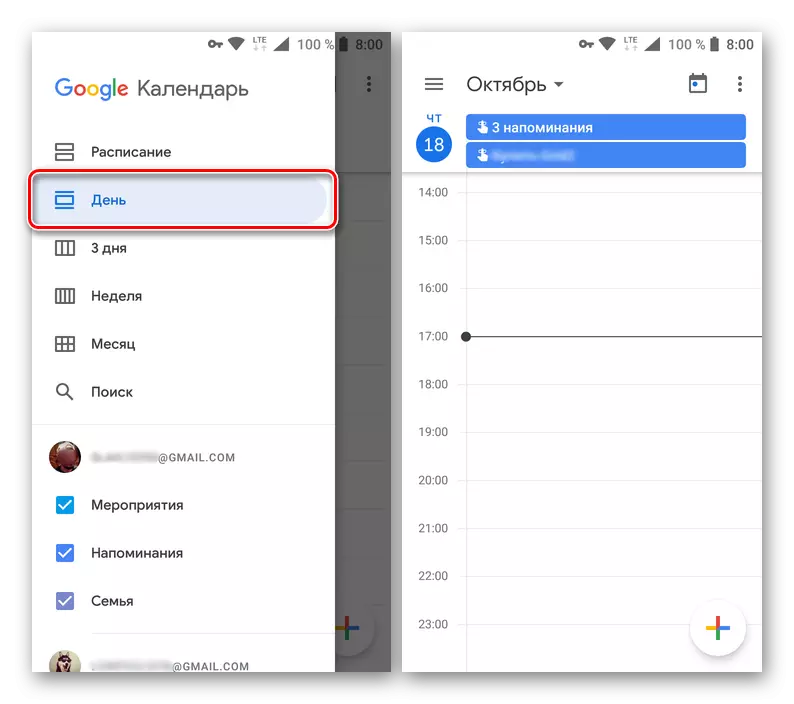



ក្រោមបញ្ជីជម្រើសសម្រាប់របៀបបង្ហាញខ្សែអក្សរស្វែងរកត្រូវបានបង្ហាញ។ មិនដូចកំណែផ្ទៃតុរបស់ Google ប្រតិទិនអ្នកអាចស្វែងរកកំណត់ត្រាបានតែប្រព័ន្ធចម្រោះបានបាត់។
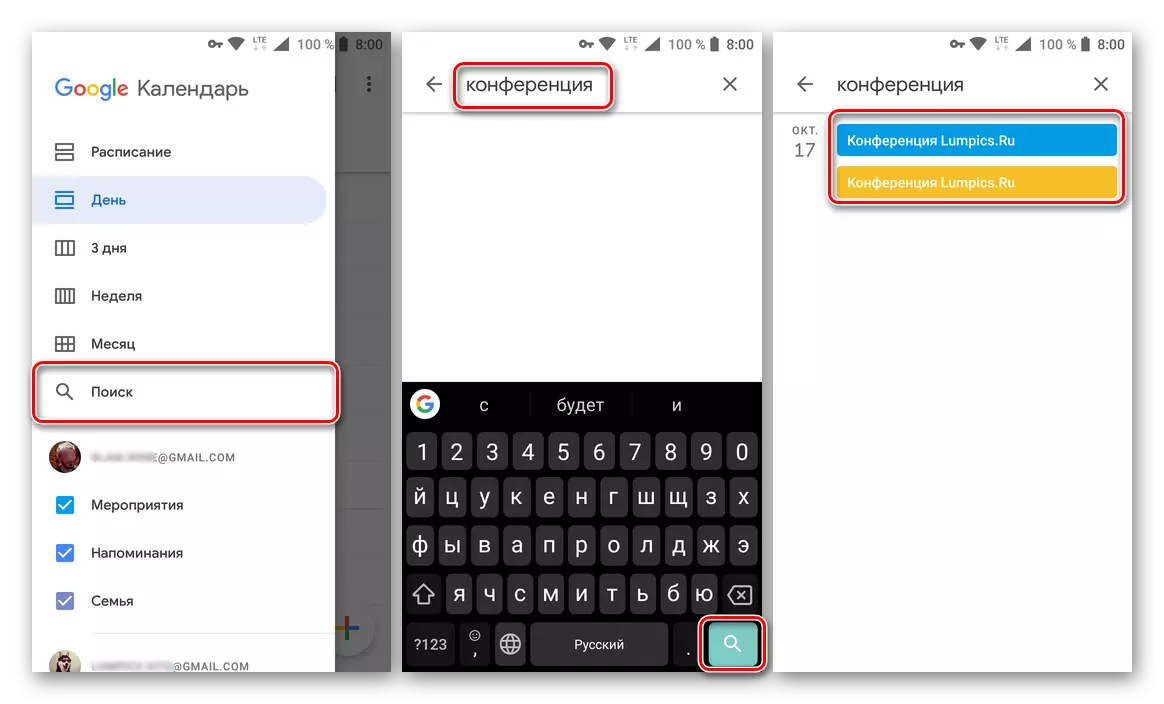
នៅក្នុងម៉ឺនុយផ្នែកខាងដូចគ្នានឹងប្រភេទប្រតិទិនត្រូវបានបង្ហាញ។ ទាំងនេះគឺជា "ព្រឹត្តិការណ៍" និង "ការរំលឹក" ក៏ដូចជាប្រតិទិនបន្ថែមនៅលើប្រភេទនៃថ្ងៃកំណើត "ថ្ងៃឈប់សម្រាក" ។ ល។ សម្រាប់ពួកគេម្នាក់ៗមានពណ៌បង្ហាញធាតុនីមួយៗគឺភាគច្រើនប្រតិទិនអាចត្រូវបានបិទឬបើកដំណើរការដោយប្រើប្រអប់ធីកដែលនៅជិតឈ្មោះរបស់វា។
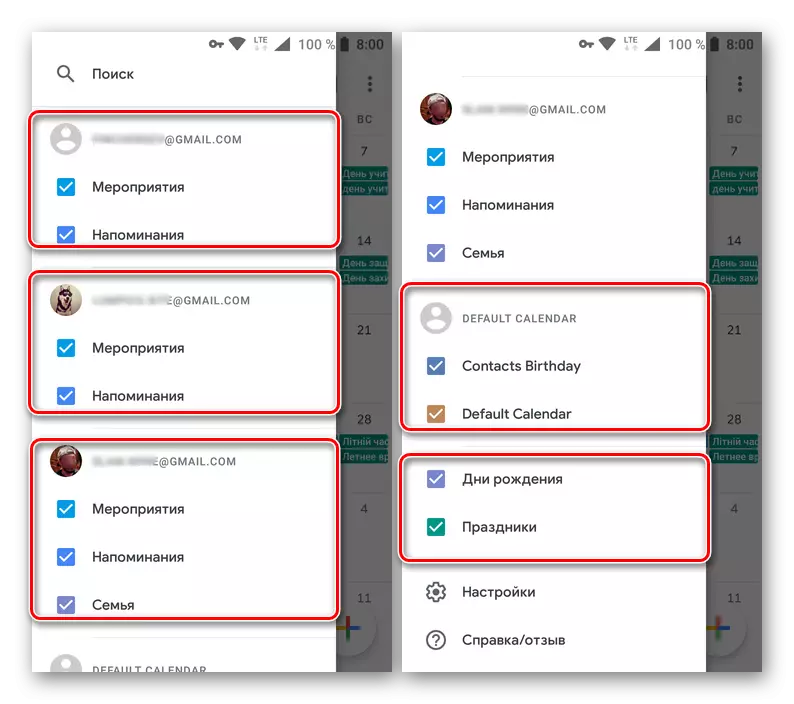
សម្គាល់ៈ នៅក្នុងកំណែទូរស័ព្ទចល័តរបស់ហ្គូហ្គលអ្នកមិនអាចបន្ថែមប្រភេទថ្មី (ការពិតប៉ុណ្ណោះ) ប៉ុន្តែក៏មានទិន្នន័យពីគណនី Google ទាំងអស់ដែលត្រូវបានភ្ជាប់នៅលើឧបករណ៍ចល័តផងដែរ។
កំណត់គោលដៅ
លក្ខណៈពិសេសប្លែកនៃប្រតិទិនទូរស័ព្ទចល័ត Google គឺសមត្ថភាពក្នុងការតំឡើងគោលដៅដែលអ្នកមានគម្រោងដែលត្រូវអនុវត្តតាម។ ទាំងនេះរួមមានកីឡាការបណ្តុះបណ្តាលការធ្វើផែនការចំណង់ចំណូលចិត្តនិងច្រើនទៀត។ ពិចារណាលម្អិតបន្ថែមទៀតថាតើលក្ខណៈពិសេសនេះដំណើរការយ៉ាងដូចម្តេច។
- ប៉ះប៊ូតុងជាមួយរូបភាពបូកដែលមានទីតាំងនៅជ្រុងខាងស្តាំខាងក្រោម។
- ពីបញ្ជីជម្រើសដែលមានសូមជ្រើសរើស "គោលបំណង" ។
- ឥឡូវជ្រើសរើសគោលដៅដែលអ្នកចង់ដាក់នៅចំពោះមុខអ្នក។ មានជម្រើសដូចខាងក្រោមៈ
- ធ្វើការ;
- រៀនអ្វីថ្មី
- ដើម្បីចំណាយពេលវេលាយ៉ាងជិតស្និទ្ធ;
- លះបង់ពេលវេលាមួយទៅខ្លួនអ្នក;
- រៀបចំពេលវេលារបស់អ្នក។
- ការសម្រេចចិត្តប៉ះក្នុងគោលដៅដែលពេញចិត្តហើយបន្ទាប់មកជ្រើសរើសជំរើសជាក់លាក់ជាងនេះពីគំរូដែលមានឬ "ផ្សេងទៀត" ប្រសិនបើអ្នកចង់បង្កើតកំណត់ត្រាពីដំបូង។
- បញ្ជាក់ "ប្រេកង់" នៃពាក្យដដែលៗដែលបានបង្កើតដែលជា "ថិរវេលា" នៃការរំលឹកក៏ដូចជា "ពេលវេលាល្អបំផុត" នៃរូបរាងរបស់វា។
- ពិនិត្យមើលប៉ារ៉ាម៉ែត្រដែលអ្នកបានដំឡើងសូមចុចធីកដើម្បីរក្សាទុកកំណត់ត្រា

ហើយរង់ចាំនីតិវិធីត្រូវបានបញ្ចប់។
- គោលដៅដែលបានបង្កើតនឹងត្រូវបានបន្ថែមទៅប្រតិទិនទៅកាន់កាលបរិច្ឆេទនិងពេលវេលាដែលបានបញ្ជាក់។ ដោយចុចលើ "កាត" នៃកំណត់ត្រាអ្នកអាចមើលវាបាន។ លើសពីនេះទៀតគោលដៅអាចត្រូវបានកែតម្រូវពន្យារពេលនិងម៉ាកុស។

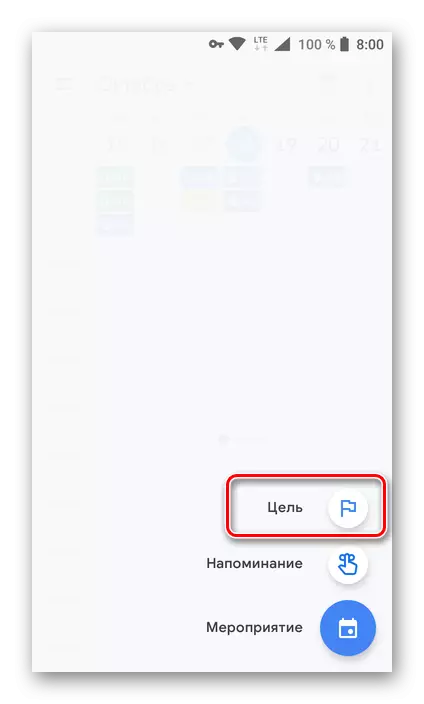



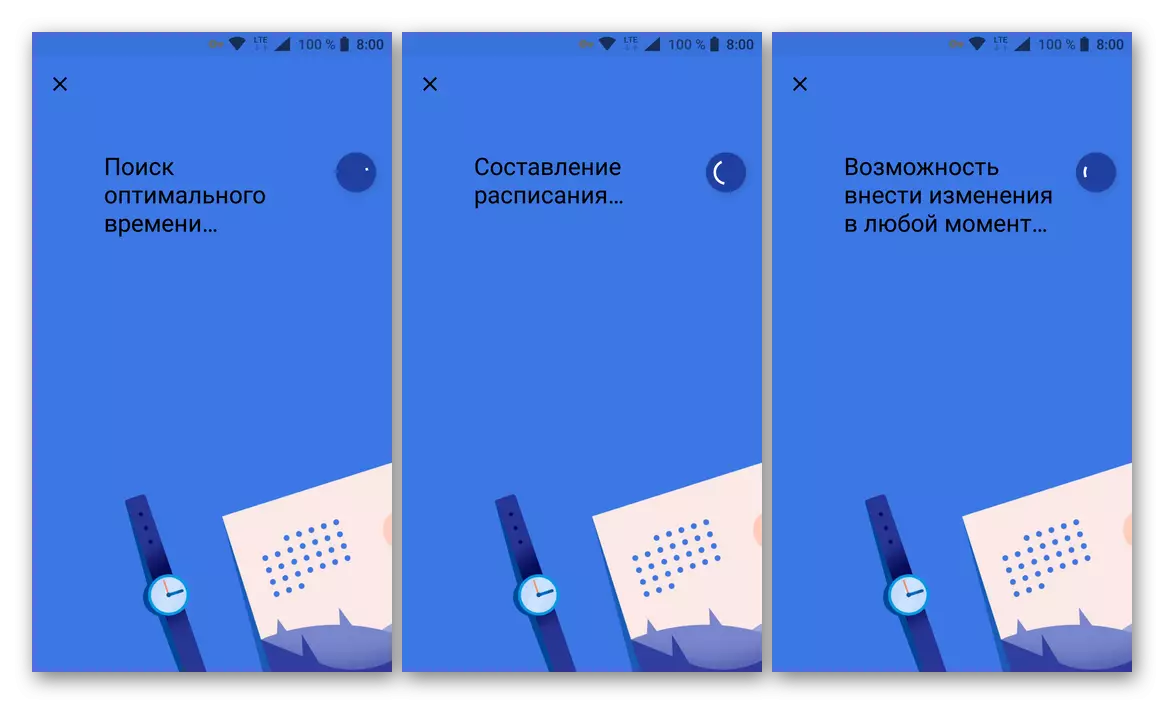
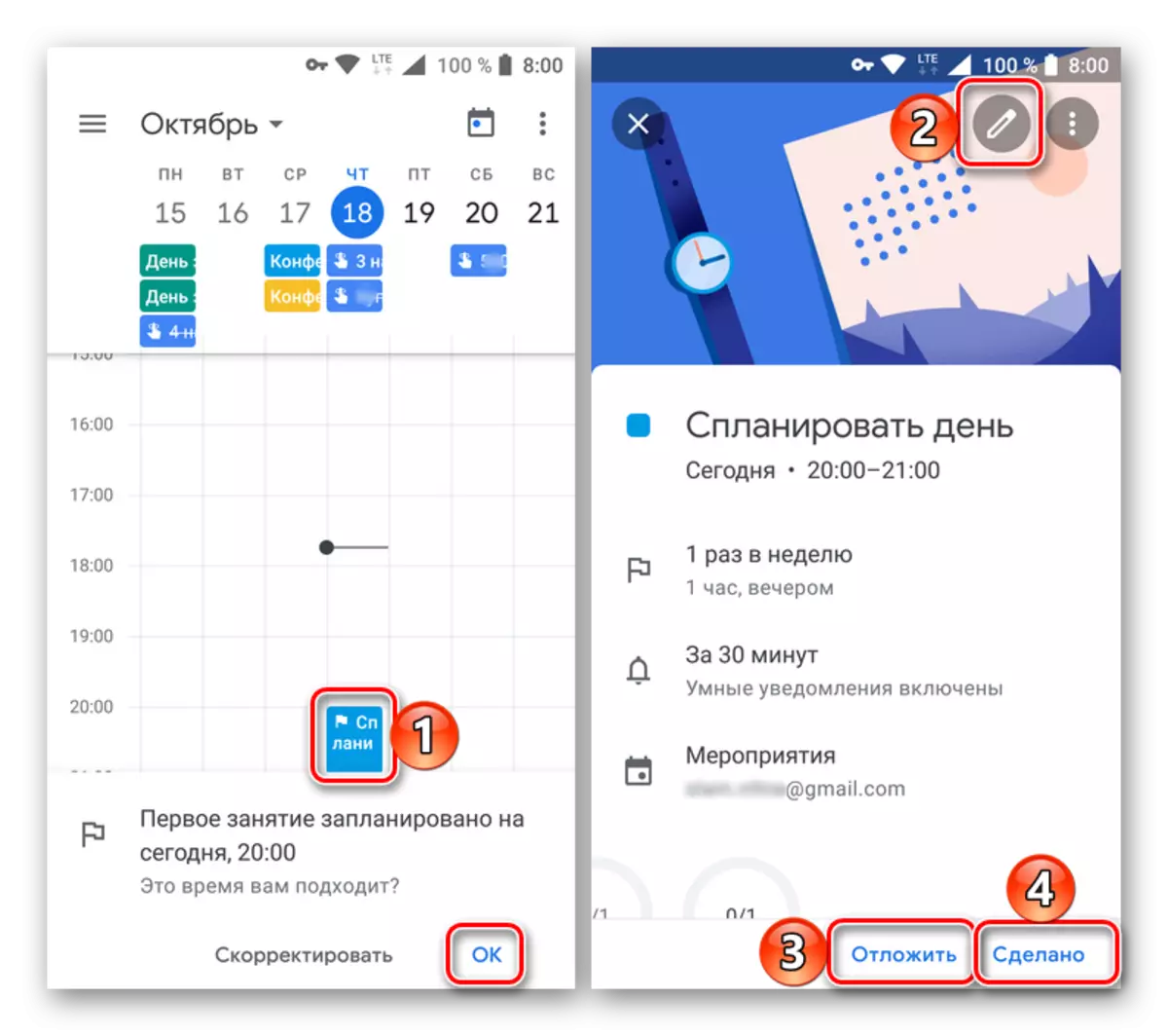
ការរៀបចំព្រឹត្តិការណ៍
ឱកាសបែបនេះដូចជាការបង្កើតព្រឹត្តិការណ៍នៅក្នុងទូរស័ព្ទចល័ត Google ប្រតិទិនក៏មានផងដែរ។ នេះត្រូវបានធ្វើដូចខាងក្រោម:
- ចុចប៊ូតុងដើម្បីបន្ថែមកំណត់ត្រាថ្មីដែលមានទីតាំងនៅលើអេក្រង់មេនៃប្រតិទិនហើយជ្រើសរើស "ព្រឹត្តិការណ៍" ។
- ដាក់ឈ្មោះឈ្មោះឈ្មោះនេះបញ្ជាក់កាលបរិច្ឆេទនិងពេលវេលា (រយៈពេលឬពេញមួយថ្ងៃ) កន្លែងរបស់វាកំណត់ប៉ារ៉ាម៉ែត្រនៃការរំ។ ក។

ប្រសិនបើមានតំរូវការបែបនេះអញ្ជើញអ្នកប្រើដោយបញ្ជាក់អាស័យដ្ឋានរបស់ពួកគេនៅក្នុងប្រអប់ដែលត្រូវគ្នា។ លើសពីនេះទៀតអ្នកអាចផ្លាស់ប្តូរពណ៌នៃព្រឹត្តិការណ៍នៅក្នុងប្រតិទិនបន្ថែមការពិភាក្សានិងភ្ជាប់ឯកសារ។
- ដោយបញ្ជាក់ព័ត៌មានព្រឹត្តិការណ៍ចាំបាច់ទាំងអស់ប៉ះប៊ូតុង "រក្សាទុក" ។ ប្រសិនបើអ្នកបានអញ្ជើញអ្នកប្រើប្រាស់ "ផ្ញើ" ពួកគេការអញ្ជើញឱ្យបានទៅបង្អួចលេចឡើង។
- ការកត់ត្រាដែលអ្នកបានបង្កើតនឹងត្រូវបានបន្ថែមទៅប្រតិទិនហ្គូហ្គល។ ទំហំពណ៌របស់វា (កម្ពស់) នៃប្លុកហើយទីតាំងនឹងត្រូវនឹងប៉ារ៉ាម៉ែត្រដែលបានបញ្ជាក់ពីមុន។ ដើម្បីមើលព័ត៌មានលម្អិតហើយកែសម្រួលគ្រាន់តែចុចលើកាតដែលសមរម្យ។
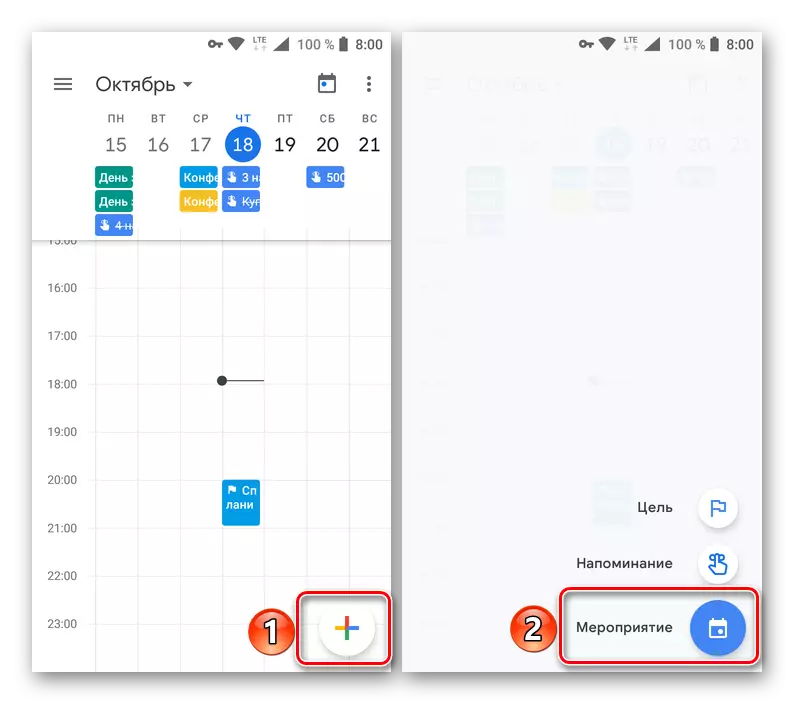
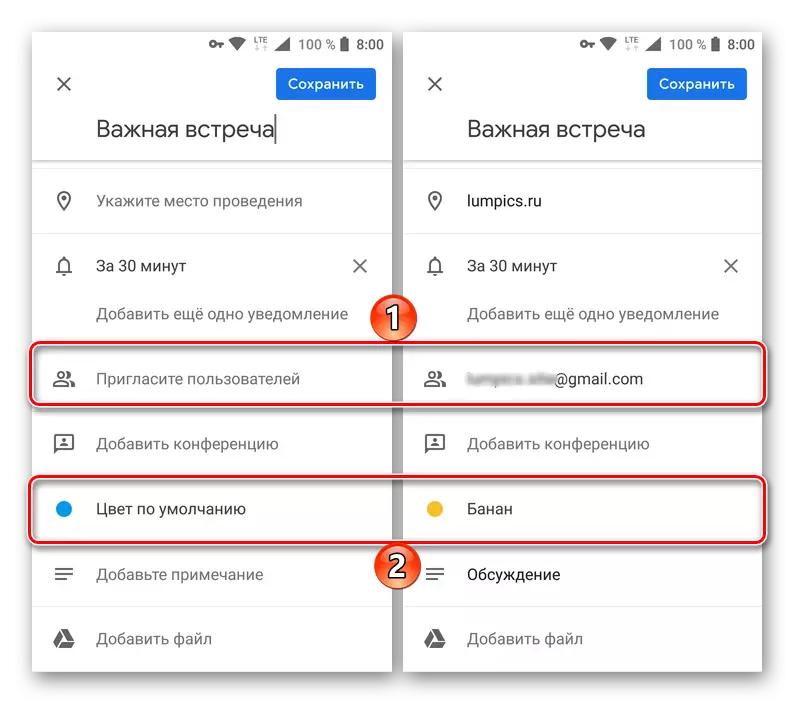

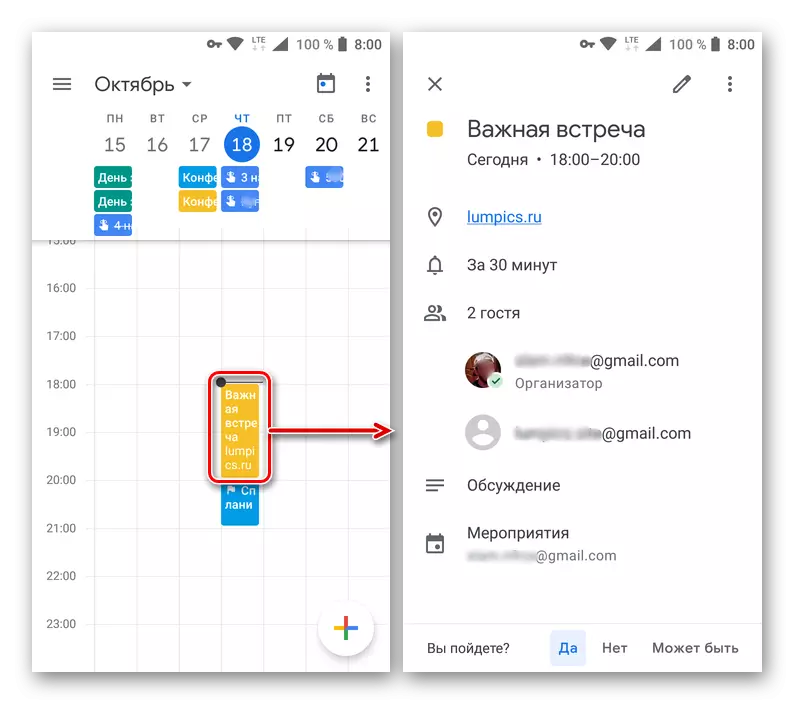
ការបង្កើតការរំលឹក
ស្រដៀងនឹងការតំឡើងគោលដៅនិងរៀបចំព្រឹត្តិការណ៍ក្នុងប្រតិទិន Google តាមទូរស័ព្ទដៃកម្មវិធីរំលឹកក៏កំពុងត្រូវបានបង្កើតដែរ។
- ប៉ះលើប៊ូតុងបន្ថែមកំណត់ត្រាថ្មីជ្រើស "ការរំលឹក" ។
- នៅក្នុងវាលបឋមកថាយើងសរសេរអ្វីដែលអ្នកចង់ទទួលបានការរំលឹក។ បញ្ជាក់កាលបរិច្ឆេទនិងពេលវេលាធ្វើម្តងទៀតនូវប៉ារ៉ាម៉ែត្រ។
- បន្ទាប់ពីការបង្កើតកំណត់ត្រាចុច "រក្សាទុក" ហើយត្រូវប្រាកដថាវាស្ថិតនៅក្នុងប្រតិទិន (ប្លុករាងចតុកោណស្តាំនៅលើកាលបរិច្ឆេទដែលការរំលឹកត្រូវបានកំណត់) ។

ប៉ះលើវាអ្នកអាចមើលព័ត៌មានលម្អិតអំពីព្រឹត្តិការណ៍កែសម្រួលឬសម្គាល់ដូចដែលបានធ្វើ។
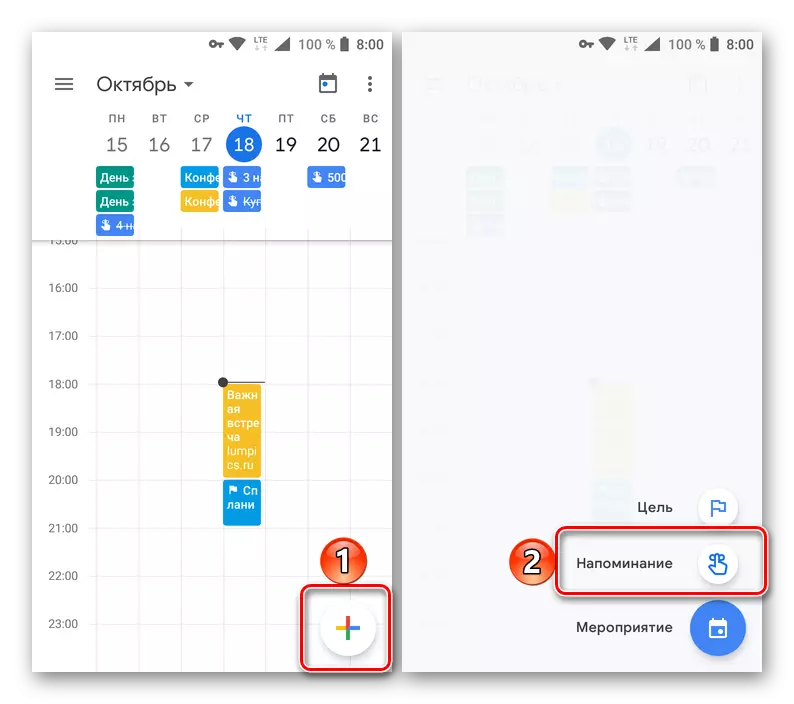

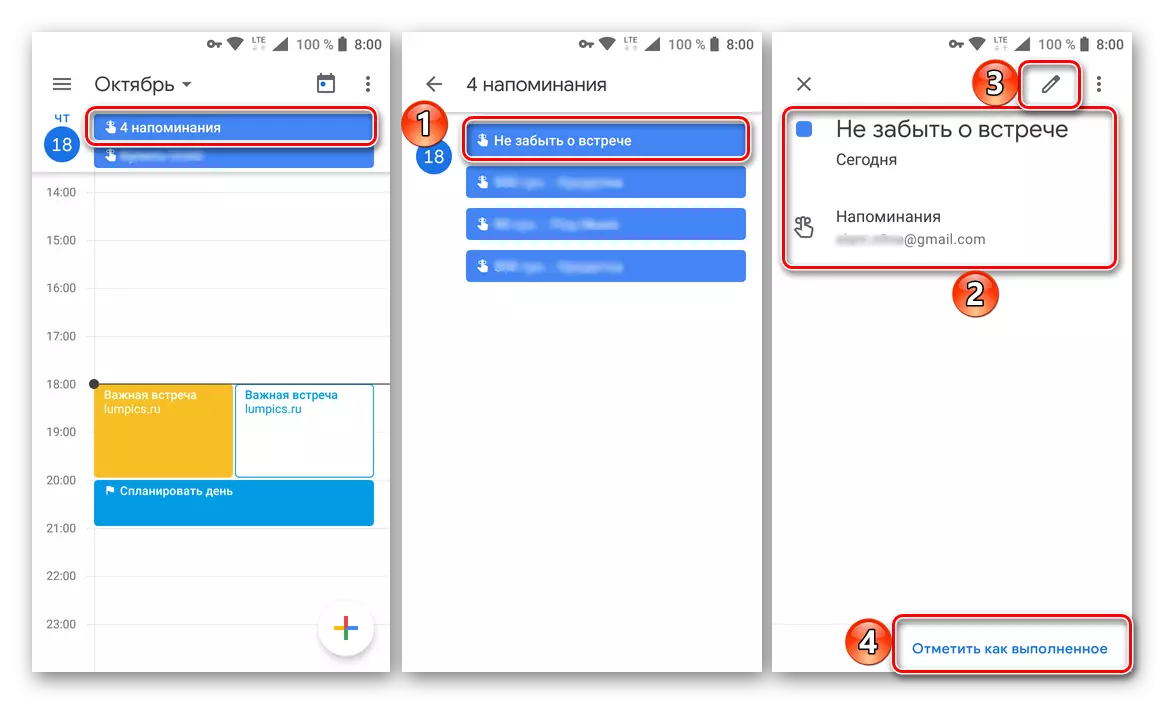
ការបន្ថែមប្រតិទិនពីគណនីផ្សេងទៀត (Google តែប៉ុណ្ណោះ)
នៅក្នុងប្រតិទិន Google Mobile អ្នកមិនអាចនាំចូលទិន្នន័យពីសេវាកម្មស្រដៀងគ្នាផ្សេងទៀតបានទេប៉ុន្តែនៅក្នុងការកំណត់កម្មវិធីដែលអ្នកអាចបន្ថែមប្រភេទគំរូគំរូ។ ប្រសិនបើអ្នកប្រើគណនី Google ច្រើននៅលើឧបករណ៍ចល័តរបស់អ្នក (ឧទាហរណ៍ផ្ទាល់ខ្លួននិងធ្វើការ) រាល់កំណត់ត្រារបស់ពួកគេទាំងអស់នឹងត្រូវបានធ្វើសមកាលកម្មដោយស្វ័យប្រវត្តិជាមួយនឹងកម្មវិធី។
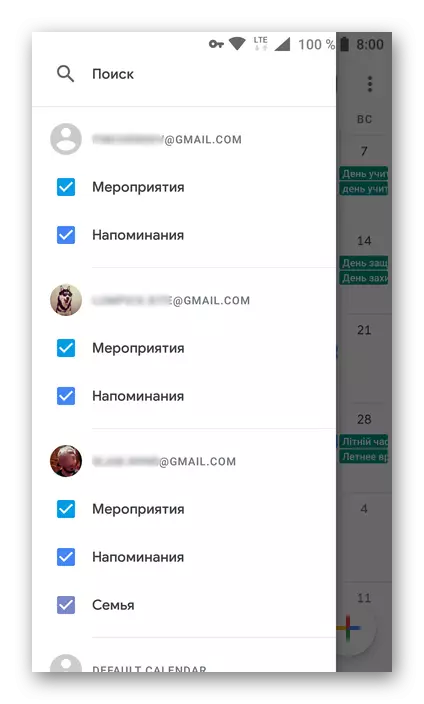
ការបហ្ចប់
នៅលើនេះអត្ថបទរបស់យើងបានកើតឡើងចំពោះការសន្និដ្ឋានឡូជីខលរបស់វា។ យើងបានពិនិត្យឡើងវិញនូវមុខងារមូលដ្ឋានរបស់សេវាកម្មគេហទំព័រនិងកម្មវិធីប្រតិទិនរបស់ Google ប្រតិទិនទូរស័ព្ទដៃ, ប្រាប់ពីរបៀបរីករាយជាមួយពួកគេដើម្បីរៀបចំពេលវេលា, សំណុំរឿងការងារនិងដោះស្រាយការងារដែលពាក់ព័ន្ធជាច្រើនទៀត។ យើងសង្ឃឹមថាសម្ភារៈនេះពិតជាមានប្រយោជន៍ហើយជួយអ្នកឱ្យរកចម្លើយចំពោះសំណួររបស់អ្នកទាំងអស់។
